¶ Financeiro do Cliente
Para acessar o Financeiro de um cliente, basta seguir os seguintes passos:
- No menu lateral, selecione o item “Clientes”
- Na lista de opções, procure por “Consultar Cliente”
- Quando entramos no item “Consultar Cliente”, possuímos a aba para “Consultar” e os “Tipos de Busca” para ser selecionado
- Digite o que deseja em “Consulta”, escolha o “Tipo de Busca” e clique no ícone de pesquisa ao lado
- Clique no ícone “Ver” para acessar as opções de Menu (Dashboard, Cadastro, Serviços, Financeiro, Atendimento, Ordem Serviço, Notas Fiscais, Equipamentos, Histórico) e clique em “Financeiro” para acessar na aba que você esta
- Clique no ícone “Ver (Nova Aba)”clique em “Menu” e clique em “Financeiro” acessar em uma nova aba
Dentro da pagina “Financeiro” possuímos várias opções, como:
¶ Cobranças
Nesta opção conseguimos filtrar por Serviço Específico, Data de Incio e Fim e ver todas as cobranças que o cliente já possui. Ao abrir a aba Cobrança vai possuir um “resumo” das cobranças com Data de Vencimento, Valor da Cobrança, Valor Pago e Valor em Aberto.
Ao clicar na cobrança vai conter o número de ID da cobrança e numero da Fatura, Serviço, Status, Vencimento, Descrição da cobrança, Valor, NF, Baixa, Valor da Baixa, Valor Pago, Jurus, Desconto, Saldo e em Ações (Visualizar, Editar, Add Desconto, Add Desc. Promo, Apagar).
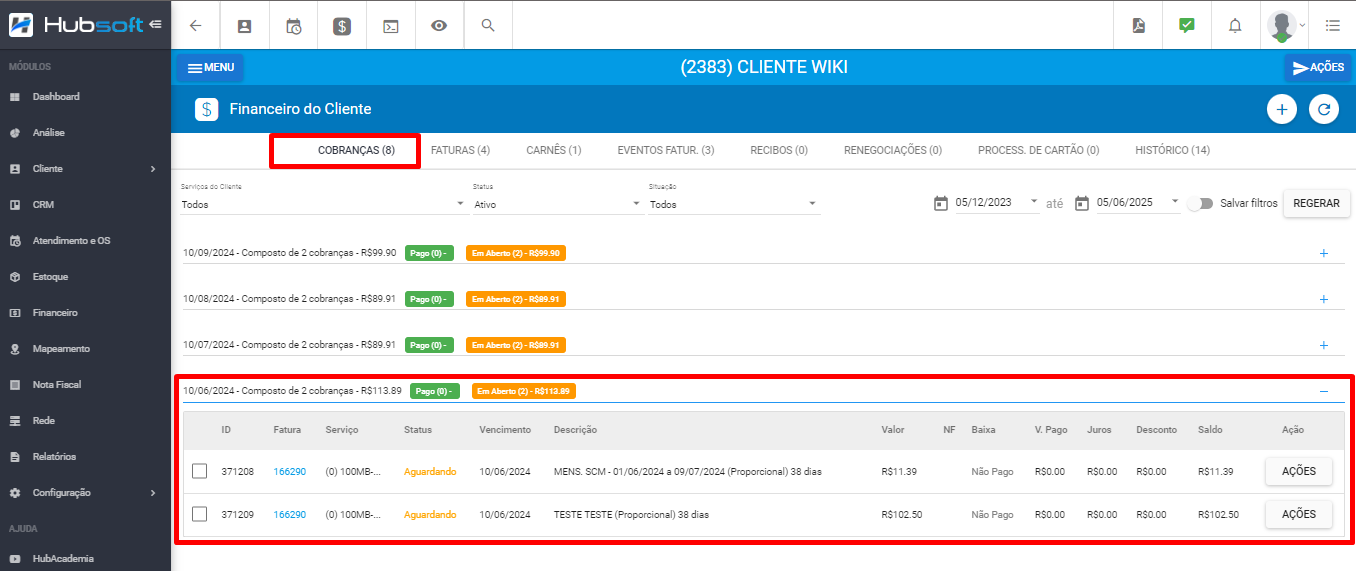
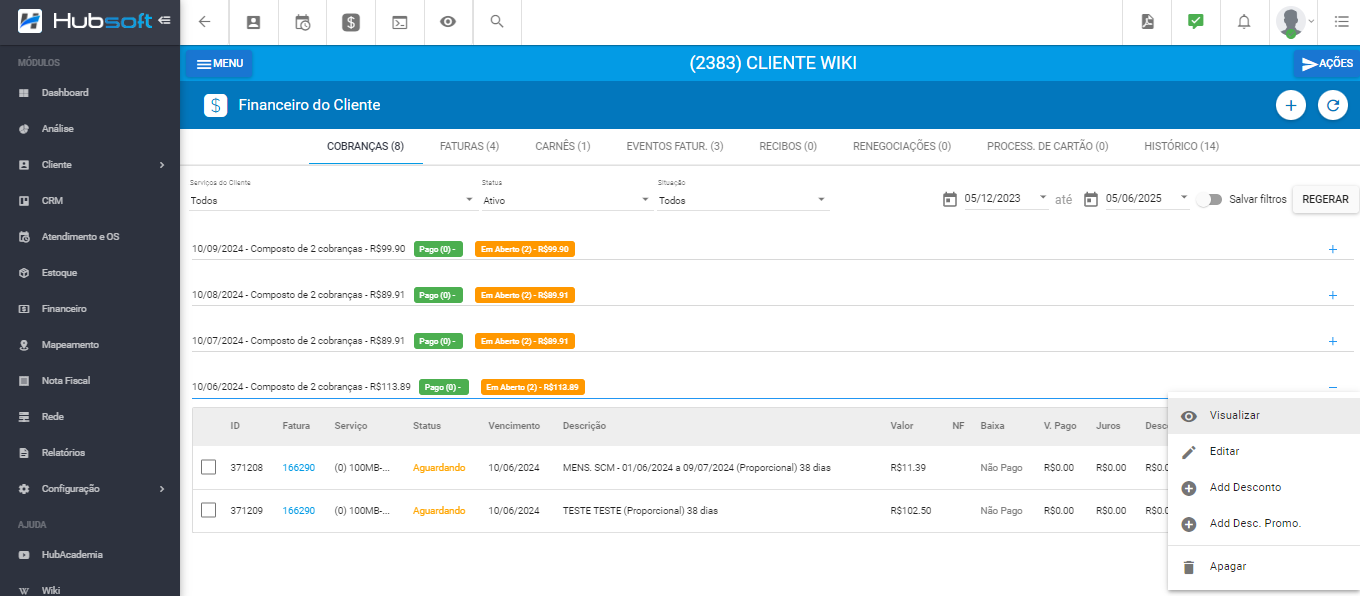
Ao clicar em uma cobrança é possível recebe-la ou adicionar um desconto
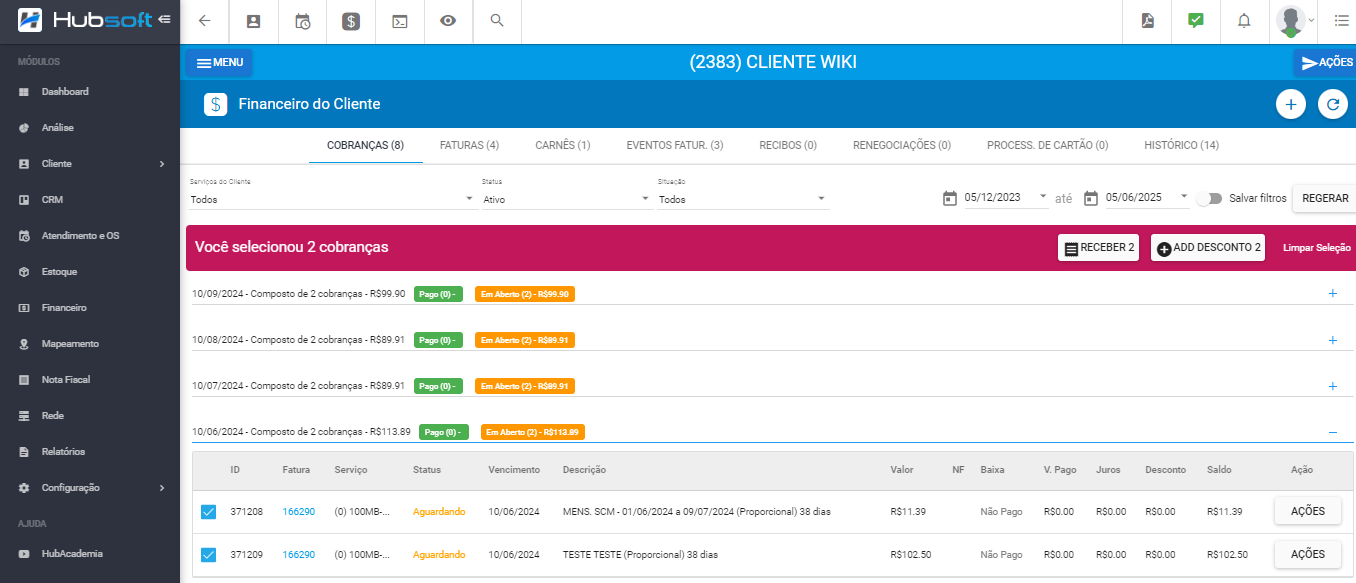
¶ Adicionando Desconto em uma Cobrança
Para adicionar o desconto a uma Cobrança iremos acessar o Menu Financeiro do Cliente e acessar a Cobrança referente ao Desconto e selecionaremos a opção de Adicionar Desconto conforme destacado abaixo:
.jpg)
Ao selecionar para adicionar o Desconto iremos preencher a Descrição referente ao Desconto, seu Valor, ,qual a Categoria deste desconto e se o desconto será abatido na Fatura do Cliente
.jpg)
Abater na Fatura:
Ao marcar essa opcão como sim, o sistema entenderá que esse valor deverá ser abatido na fatura (boleto bancário) que está registrado no banco.
Exemplo Prático: Se o valor total da fatura que está registrada no banco é de R$ 100,00 e você lançar um desconto com abatimento no valor de R$ 20,00, então o sistema irá enviar um pedido de abatimento de valor na próxima remessa bancária que for enviada. Assim que o banco acatar o pedido de abatimento, o cliente irá conseguir pagar o boleto no valor de R$ 80,00
Exemplo Prático 2: Se você incluir 2 abatimentos de R$ 20,00, em cada cobrança associada na fatura, então o sistema irá entender, que você deseja gerar um abatimento total de R$ 40,00, e assim o fará, quando uma nova remessa for gerada. Dessa forma o cliente irá conseguir pagar o boleto no valor de R$ 60,00.
Obs…: Essa funcionalidade só estará disponível para faturas do tipo Boleto Bancário que já foram registradas anteriormente via Remessa ou API.
Obs.2: Para registrar o abatimento no registro do boleto é necessário gerar um novo arquivo de remessa e enviar para o banco. (Caso seu Banco aceite e você utilize, será enviado via API).
Obs.3: Ao fazer o Abate, automaticamente o sistema irá cancelar todos os registros de PIX associados com a fatura, para que novos sejam lançados, considerando o valor abatido
Após adicionar o Desconto será possivel visualizar o mesmo nos dados principais da Cobrança, conforme abaixo:
.jpg)
¶ Adicionar Descontos Promocionais
Ao clicar em Ações > Adicionar Desconto Promocional, selecione a categoria de desconto que deseja aplicar à cobrança, como, por exemplo, um desconto válido até a data de vencimento e em seguida clique em Salvar.
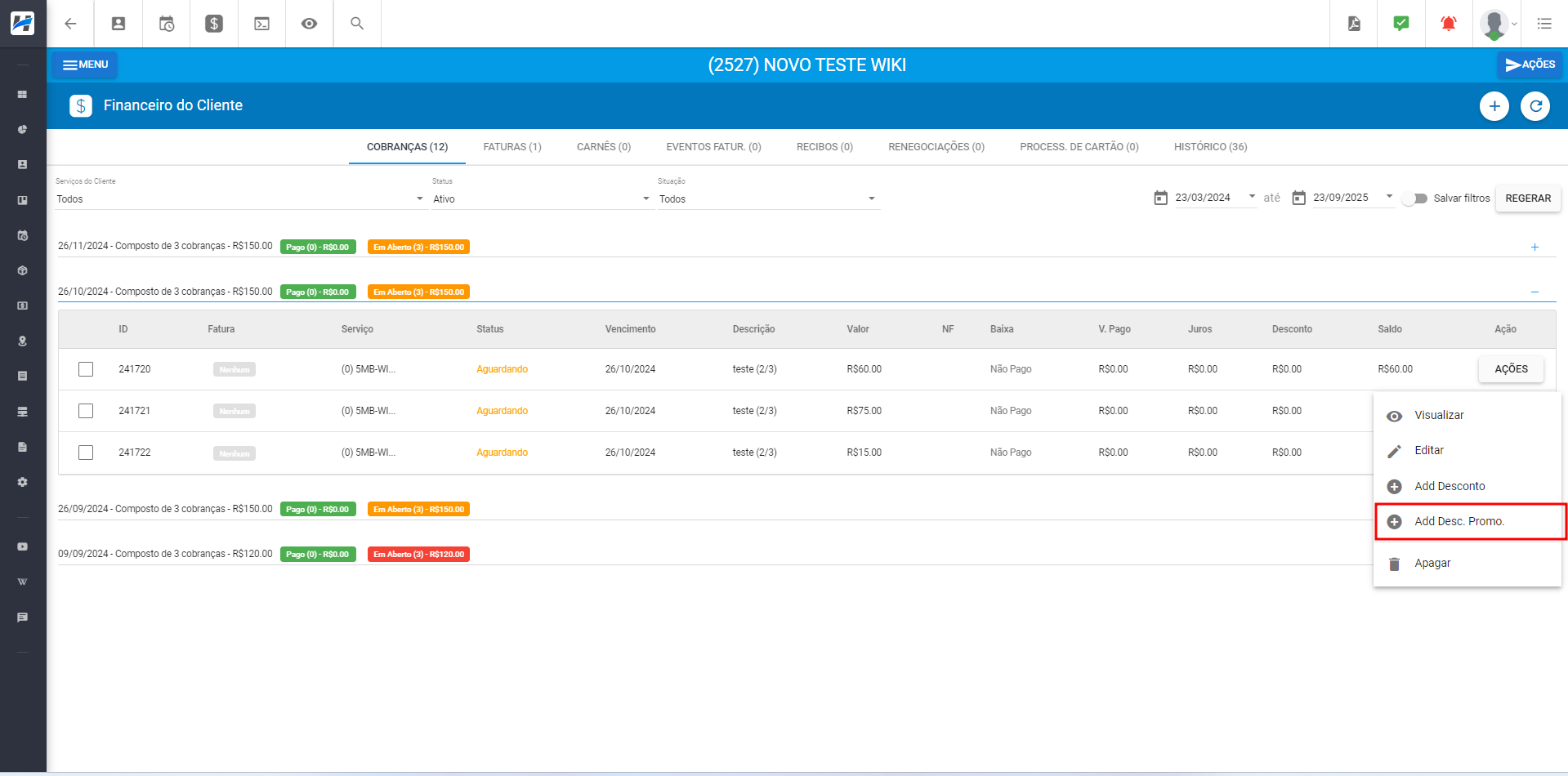
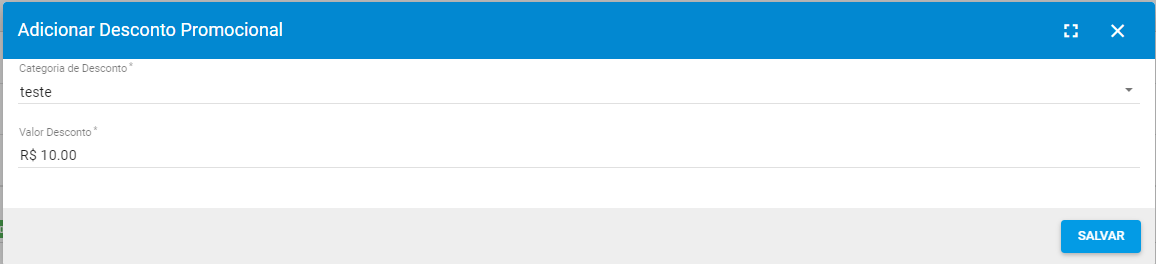
Após salvar, ele ficará disponível na aba de descontos promocionais, onde você poderá visualizá-lo ou removê-lo.

¶ Faturas
Nesta opção conseguimos filtrar por Serviço específico, Data de Incio e Fim, status da fatura se está ativa ou cancelada/inativa, e a situação da mesma, se esta em aberto, paga, vencida ou todas as situações de pagamento para verificar as faturas do cliente.
Ao abrir Faturas, vai possuir um “resumo” de faturas, contendo o Status, Tipo (se é carnê ou comum), Nº Controle, Nosso Nº, Valor, Vencimento, Data Cadastro, Data Pagamento, Valor Pago, Entrada, Remessa e API.
Em Ações é possível Receber, Receber via Cartão, Visualizar, Editar, Prorrogar Fatura, Histórico da Mesma, Histórico de Prorrogações, Enviar por Email, Enviar por SMS, Imprimir, Apagar (Passo a passo: Excluir Faturas Indevidas).
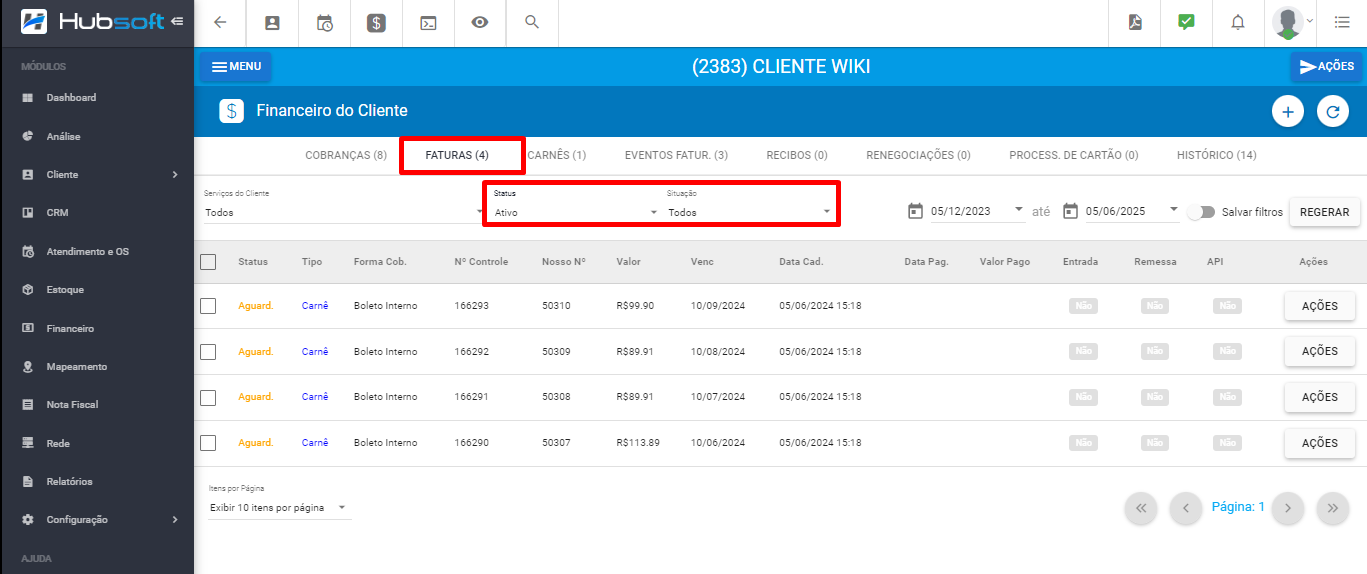
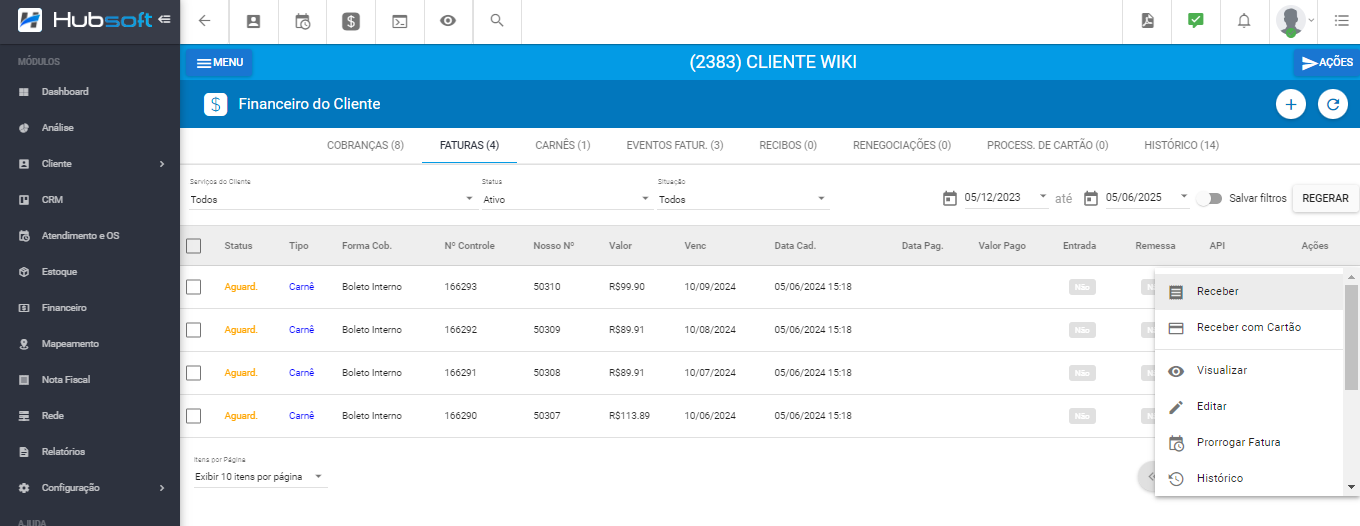
¶ Carnês
Nesta conseguiremos ver os carnês gerados ao cliente. Ao abrir “Carnês”, vai possuir um “resumo” dos carnês, contendo o Status, ID, Serviço, Valor, Valor Pendente, Primeiro Vencimento, Último Vencimento e se foi Impresso. Em Ações é possível Visualizar, Editar, Imprimir, Enviar por Email, Histórico, Associar Faturas, Desassociar Faturas, Cancelar.
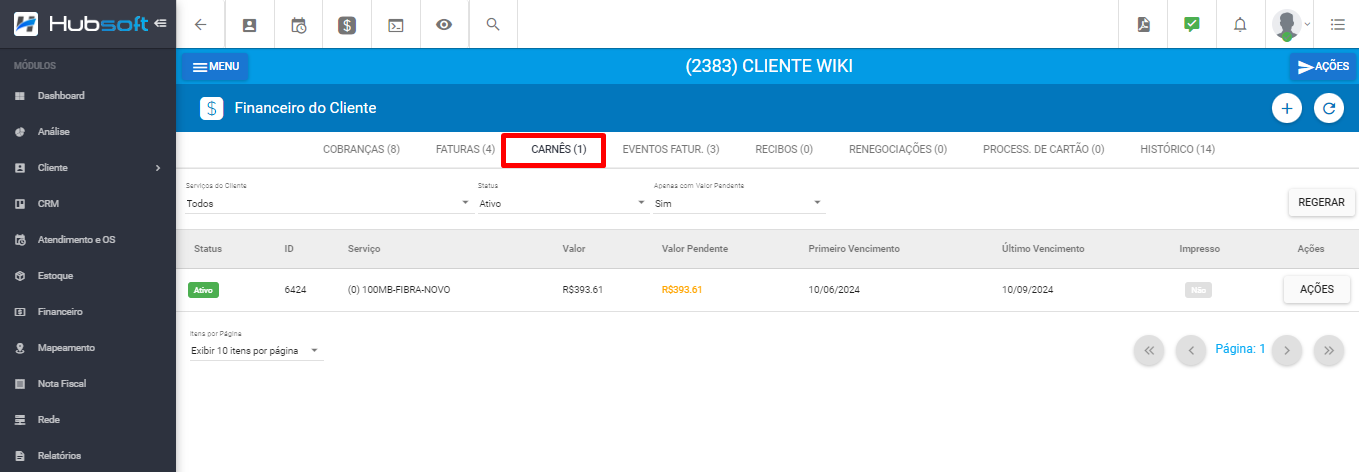
¶ Eventos Faturamento
Nesta opção conseguimos filtrar por Serviço específico, Data de Incio e Fim e ver todos os eventos de faturamento que o cliente possui.
Ao abrir “Eventos Fatur.”, vai conter um “resumo” dos eventos de faturamento, onde consegurá visualizar se já foi processado ou não, contendo a Data, Plano, Descrição, Valor, Parcelas, Prox. Faturamento.
Em Ações poderá Visualizar, Editar, Ver Histórico e Apagar (somente é possível caso ainda não tenha sido processado).
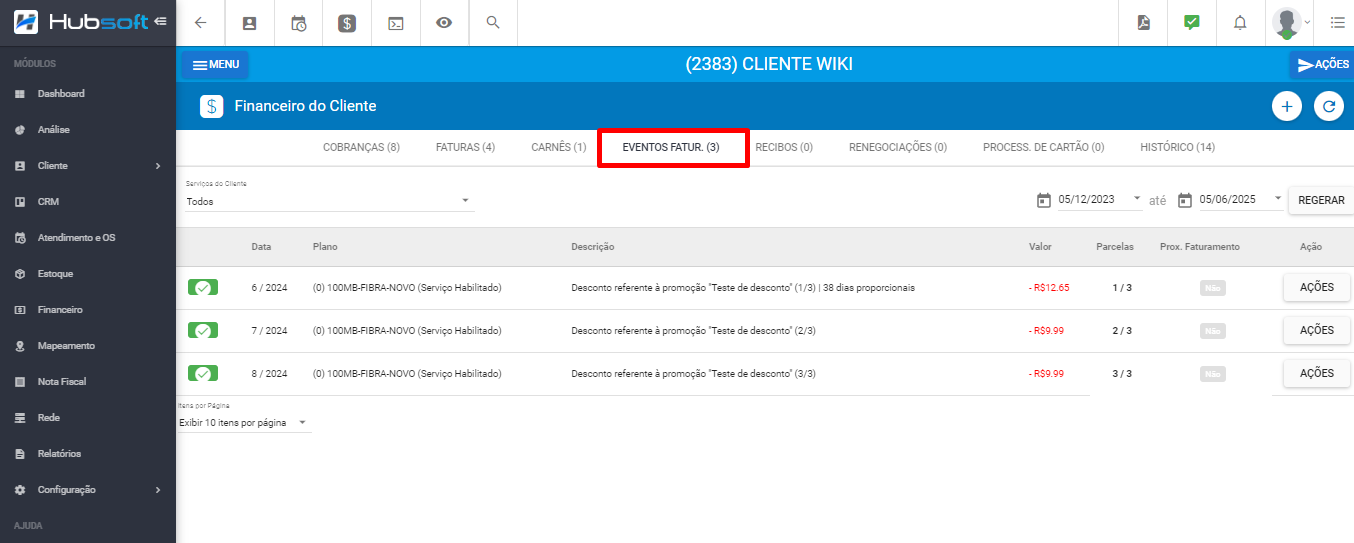
¶ Recibos
Nesta opção conseguimos filtrar por Data de Incio e Fim e ver todos os recibos que o cliente possui.
Ao abrir Recibos, vai conter um “resumo” dos recibos contendo o Número, Data, Usuário, Caixa, Valor. Em Ações poderá Visualizar, Imprimir, Enviar por Email e Apagar.
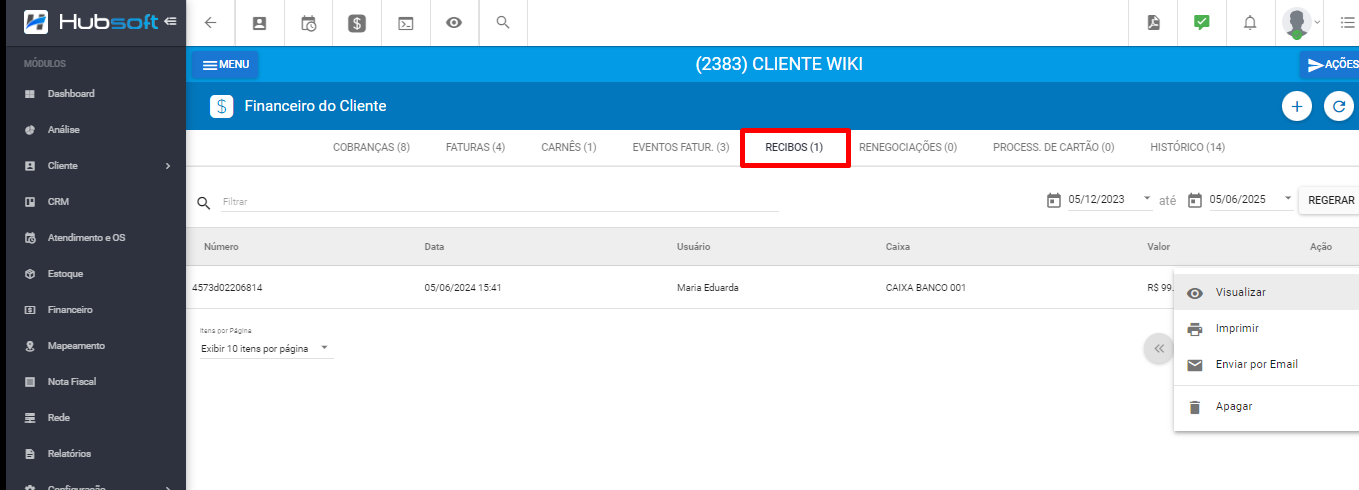
¶ Renegociações
É possível visualizar as renegociações já realizadas para este cliente contendo o Cod, o Status, a data, o Tipo, Usuário, Valor, Valor Pago, Valor Aguardando, Valor Vencido. Em Ações é possível Visualizar, Imprimir, Histórico, Observações e Apagar.
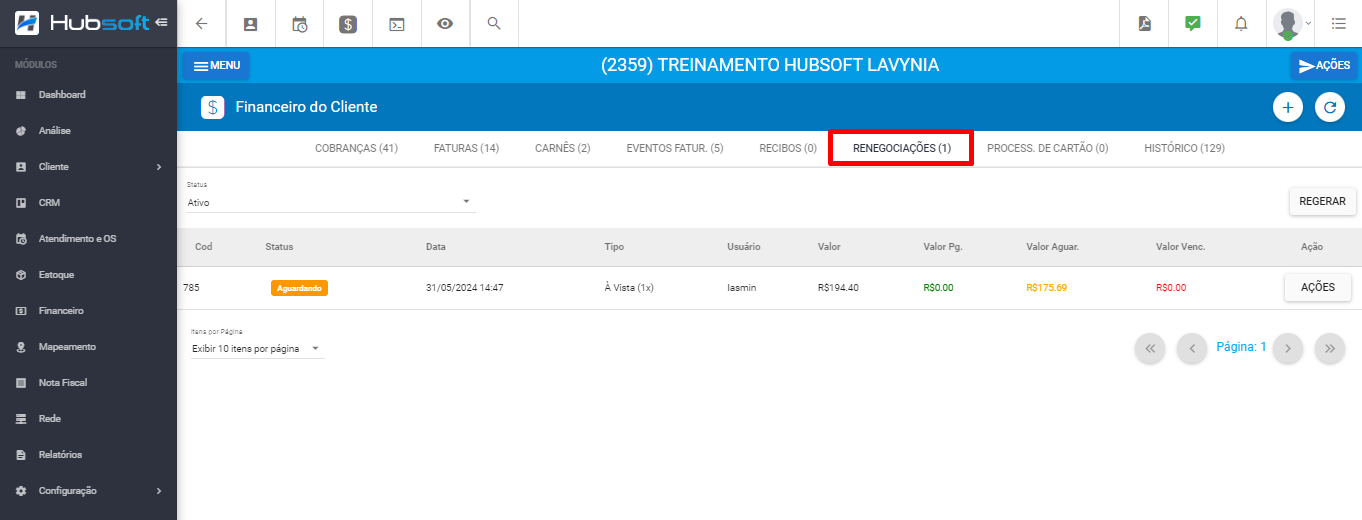

¶ Processamento de Cartão
Nesta opção conseguimos ver todos os processamentos de cartão que o cliente possui. Quando o cliente tentar realizar um pagamento via cartão pelo aplicativo do cliente, central do assinante ou se for um pagamento pelo sistema web, ficará salvo neste campo, se houve sucesso ou se houve falha.
Em Ações é possível visualizar os Detalhes (do processamento), Históricos, Imprimir Comprovante, Dados de Transmissão, Estornar Pagamento e Estornar Somente no Sistema
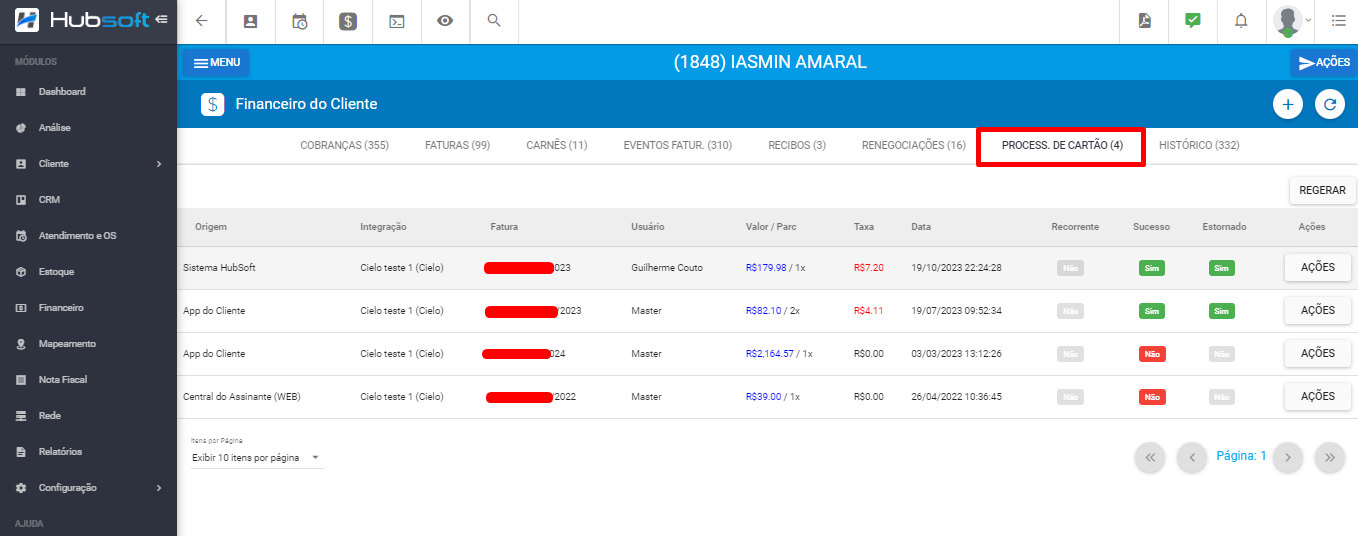
¶ Histórico
Nesta opção conseguimos filtrar por Data de Incio e Fim e ver o histórico do financeiro do cliente.
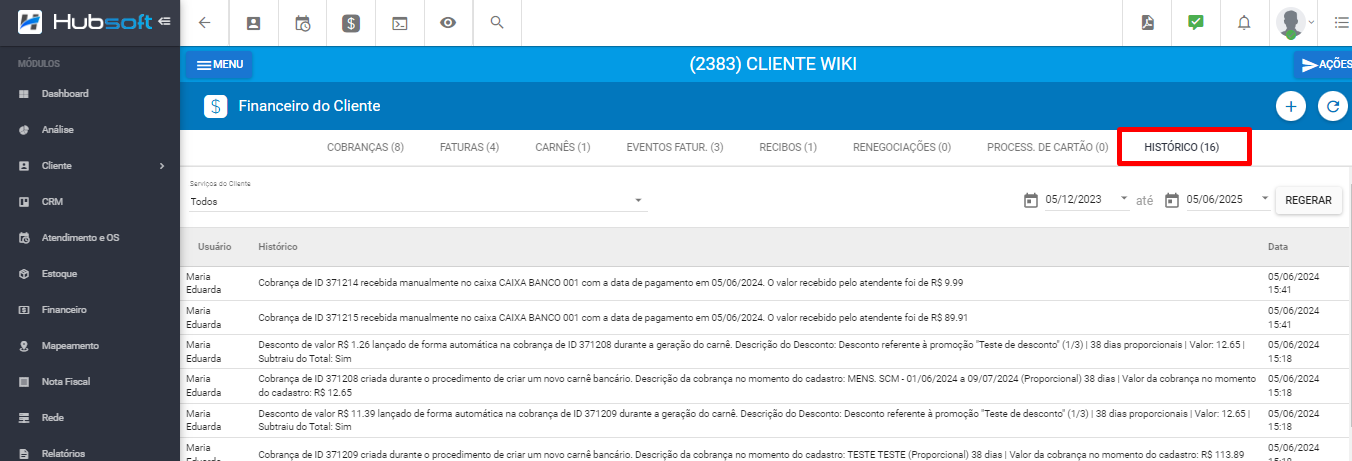
¶ Adicionar
No canto superior direito possui a opção “Adicionar”, onde você pode adicionar Carnê Bancário, Cobrança, Evento de Faturamento e Fatura para o cliente.
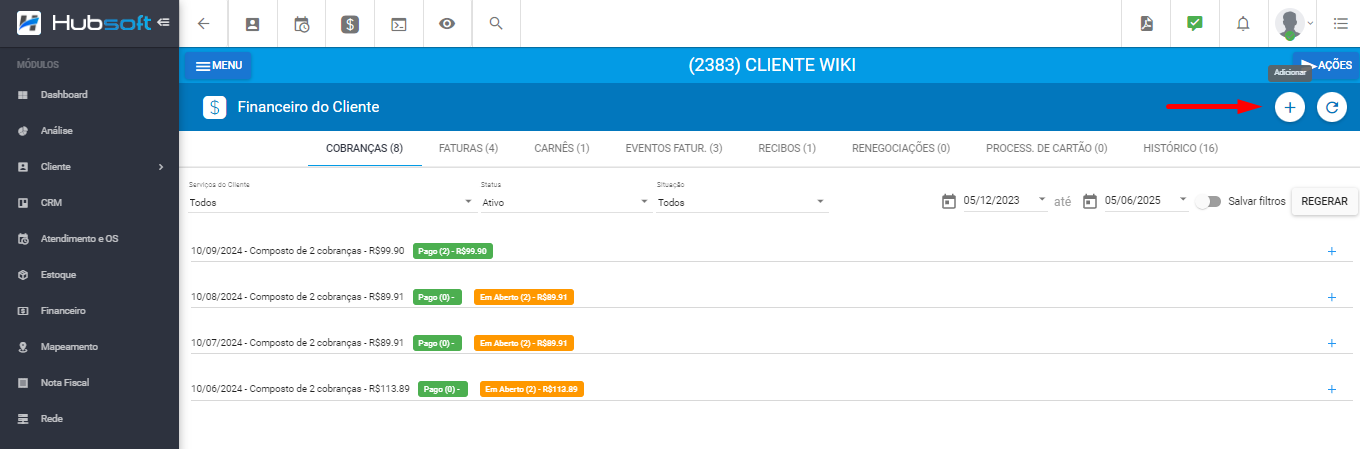
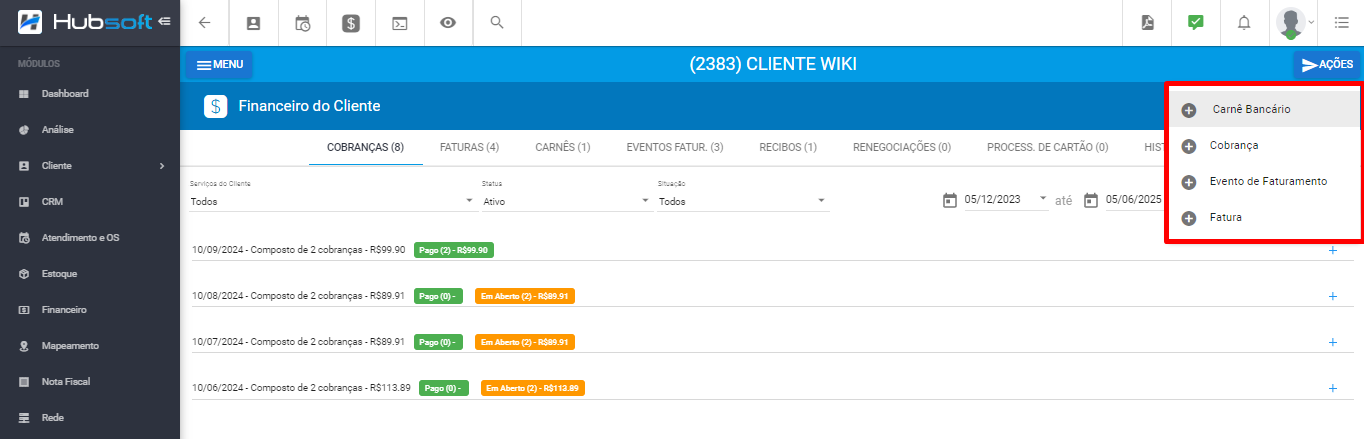
¶ Como adicionar um Carnê Bancário
Quando um cliente utiliza Carnê Bancário, é possível gerar o carnê de forma manual. Para isso, acesse o menu Financeiro do Cliente > no canto superior direito clique em Adicionar(+).
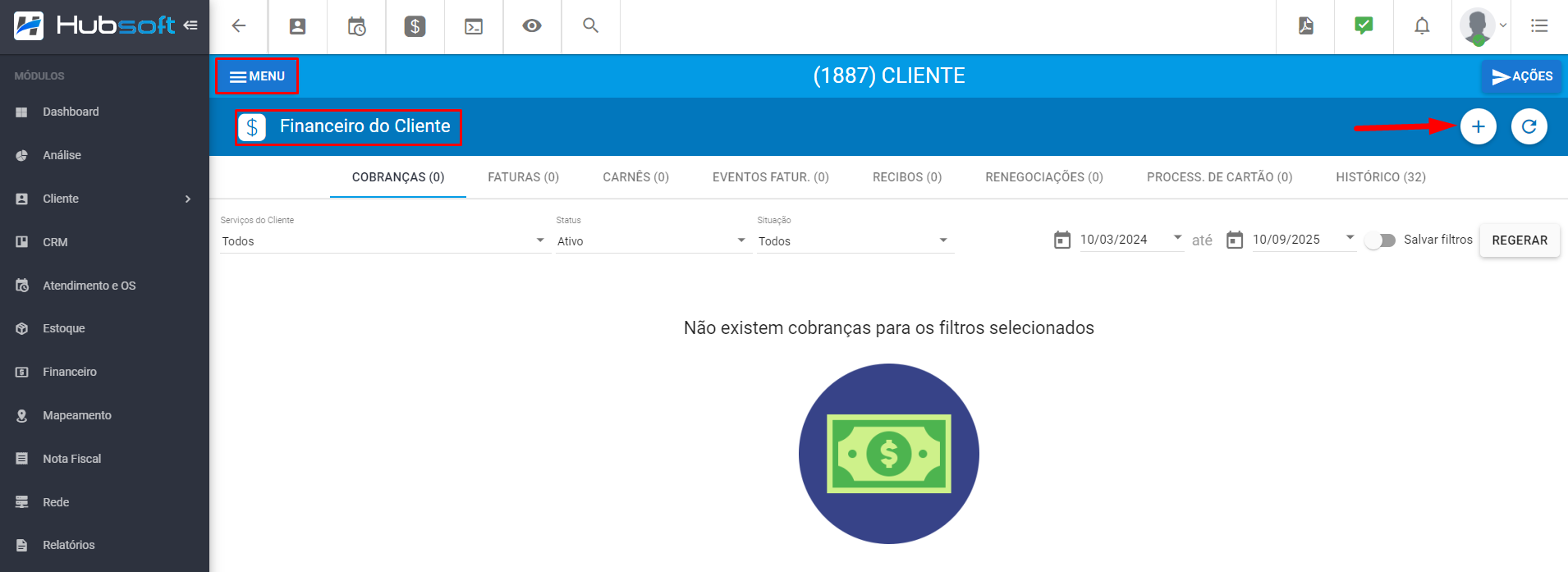
Selecione a opção destacada de Carnê Bancário:
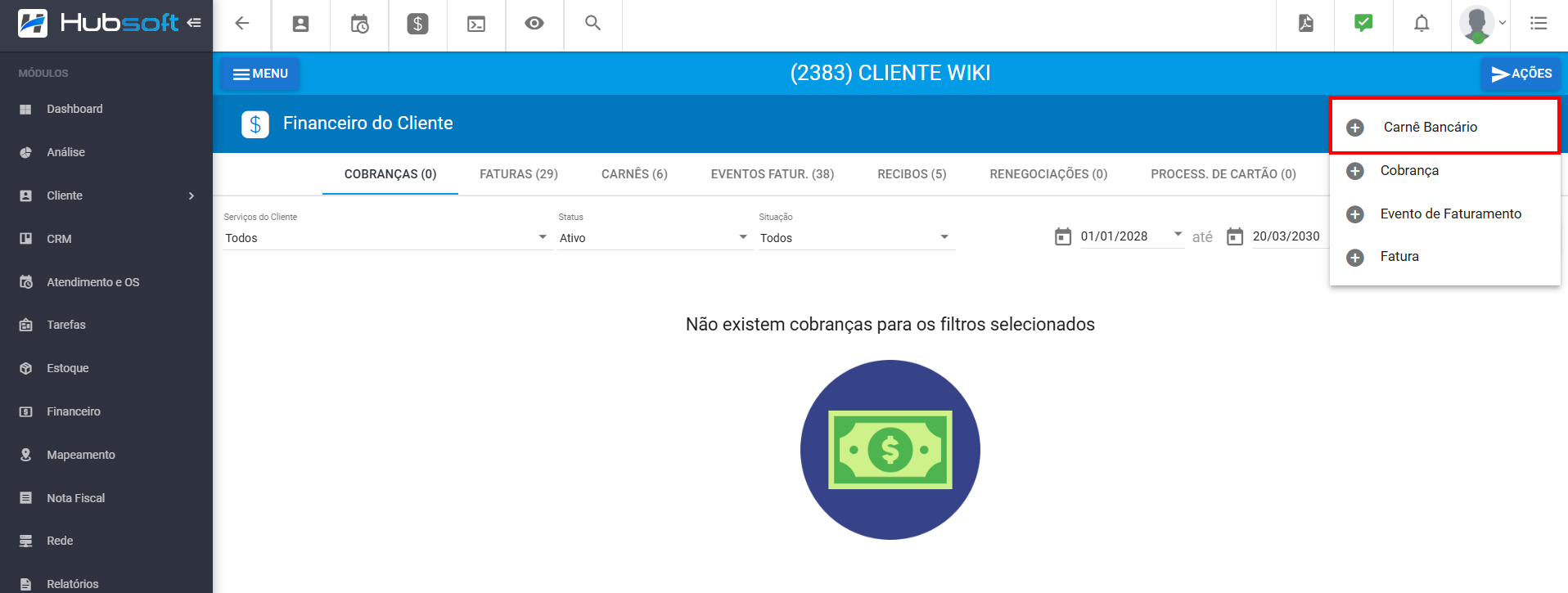
Selecione o Serviço/Plano do cliente para o qual irá gerar o carnê, selecione a data de referência e de primeiro vencimento deste carnê, preencha também a quantidade de parcelas que irá gerar neste carnê.
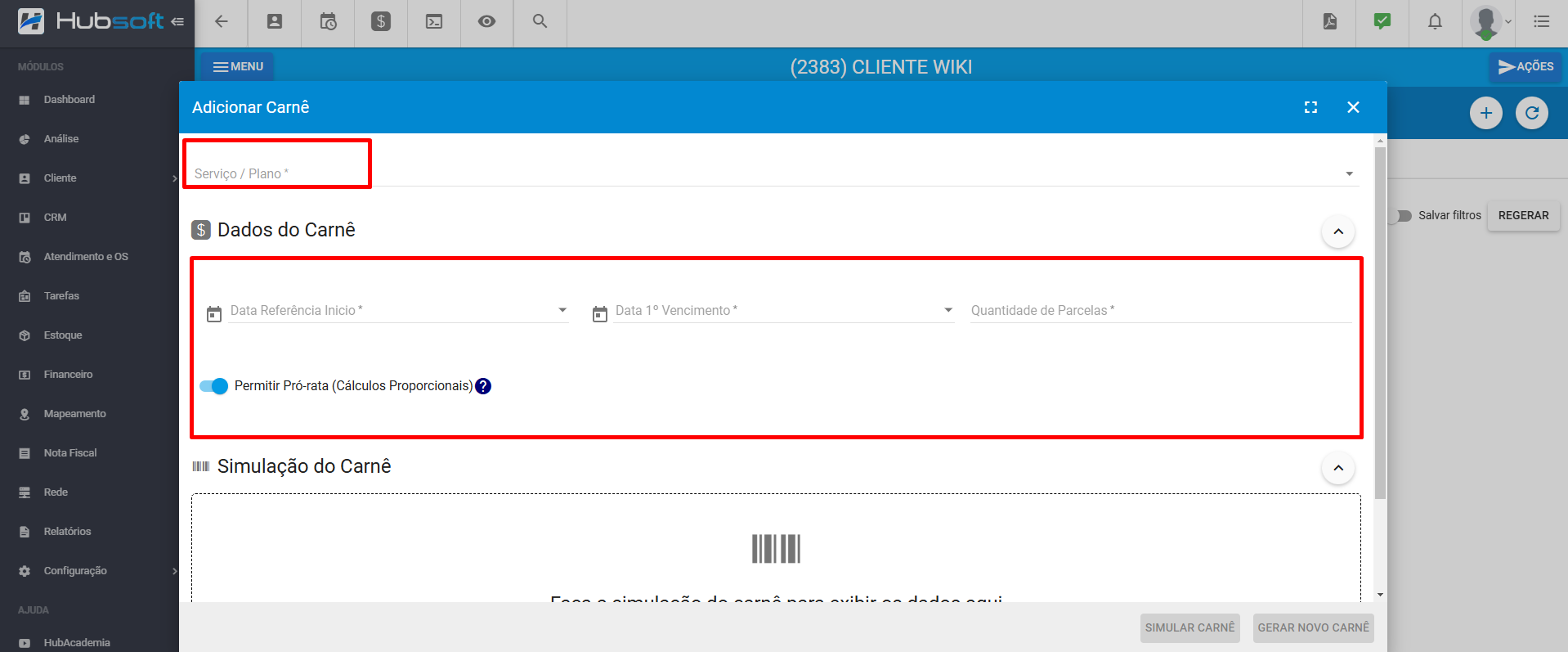
Clique em Simular Carnês para que o sistema valide se os dados estão certos, e aopis exibir as parcelas do carnê, confira os daods e clique para Gerar Carnê.
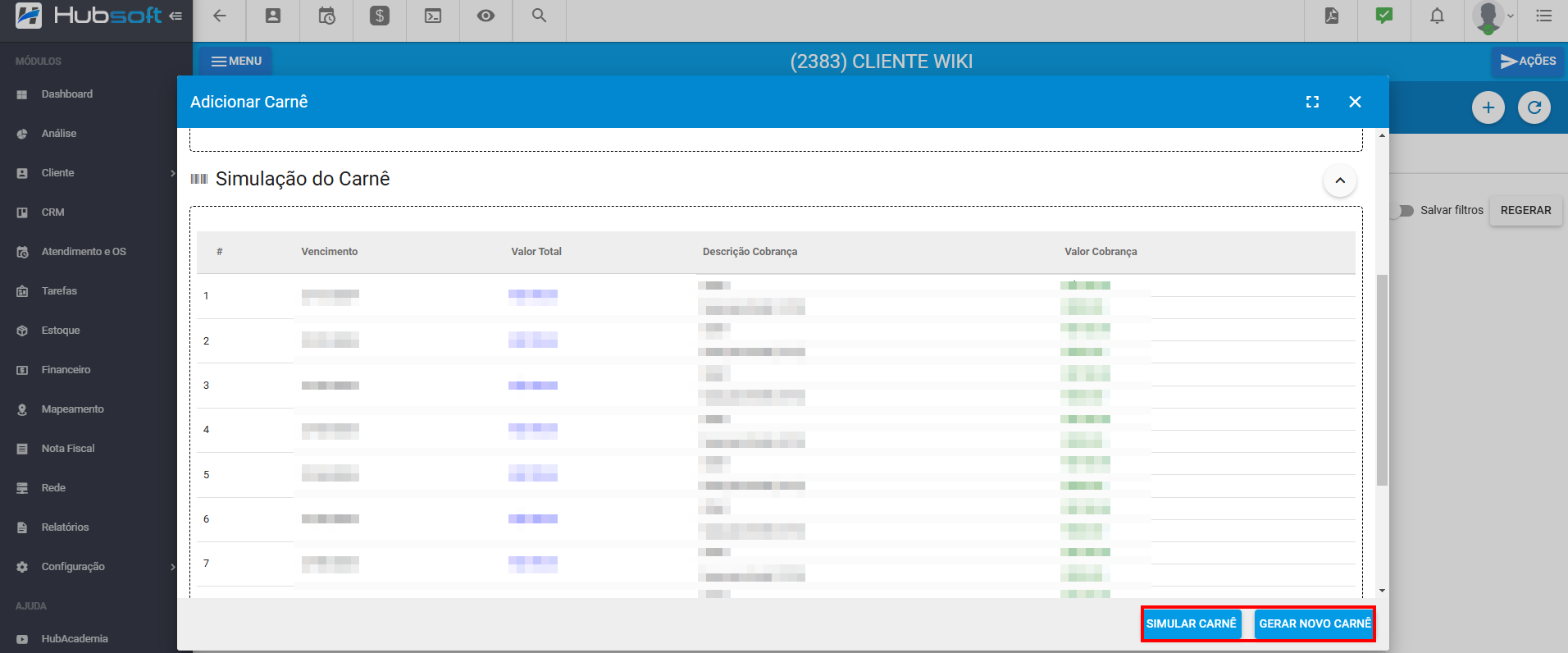
Após gerado, poderá visualizar que o mesmo foi cadastrado com sucesso.
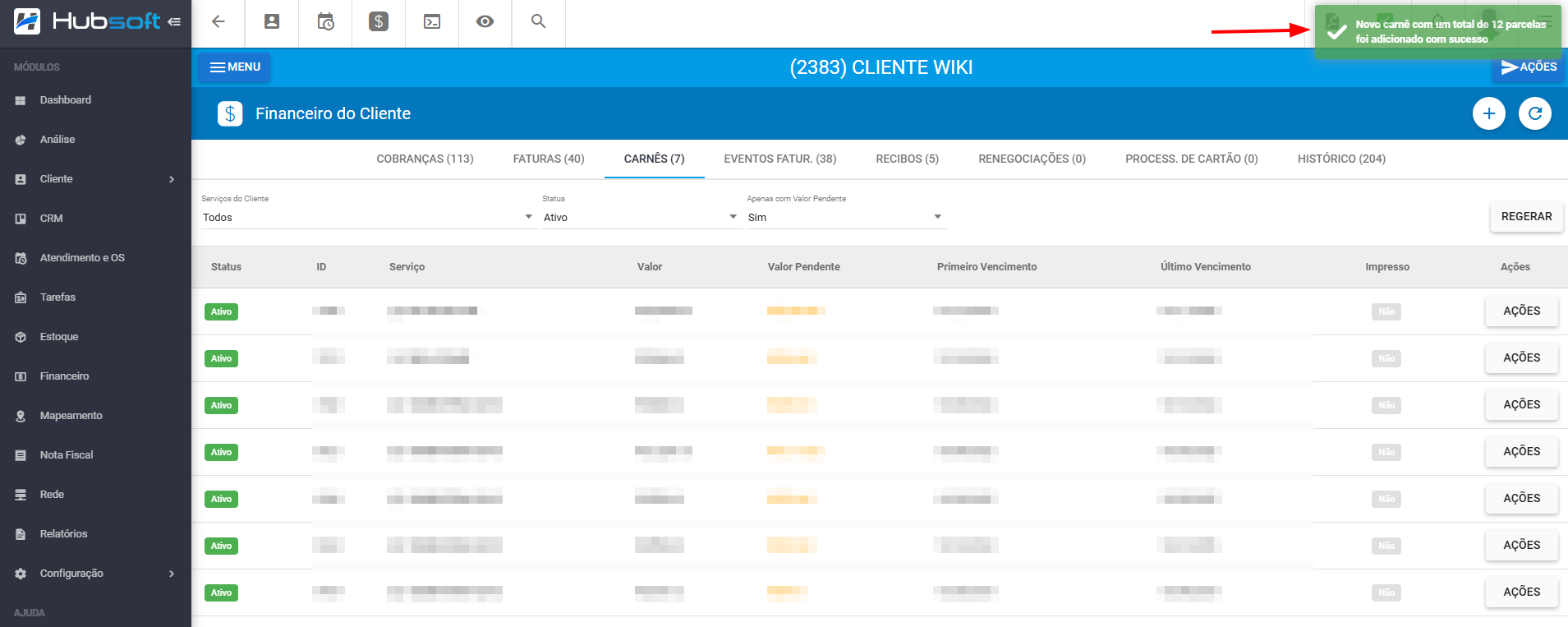
¶ Como adicionar uma Cobrança / Cobrança e Fatura
As cobranças são composições que fazem parte de uma fatura, mas podem ser criadas de forma avulsa, já fatura é o boleto propriamente dito aquele onde o cliente consegue efetuar o pagamento via código de barras.
Uma fatura pode conter várias cobranças, abaixo iremos validar como realizar os dois processos.
¶ - Adicionando uma Fatura (Boleto) no Cliente
Para adicionar um boleto bancário no cliente, no Financeiro do Cliente > no canto superior direito clicar no (+)
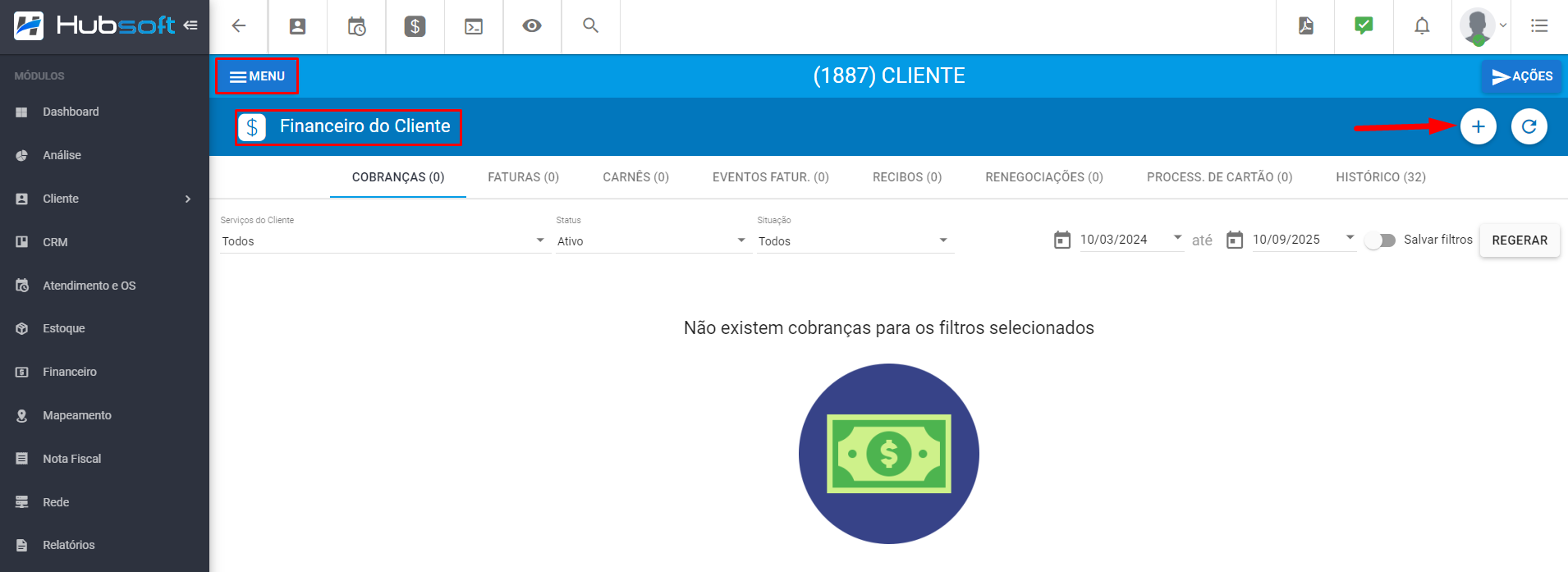
Selecione a opção Cobrança, conforme destacada:
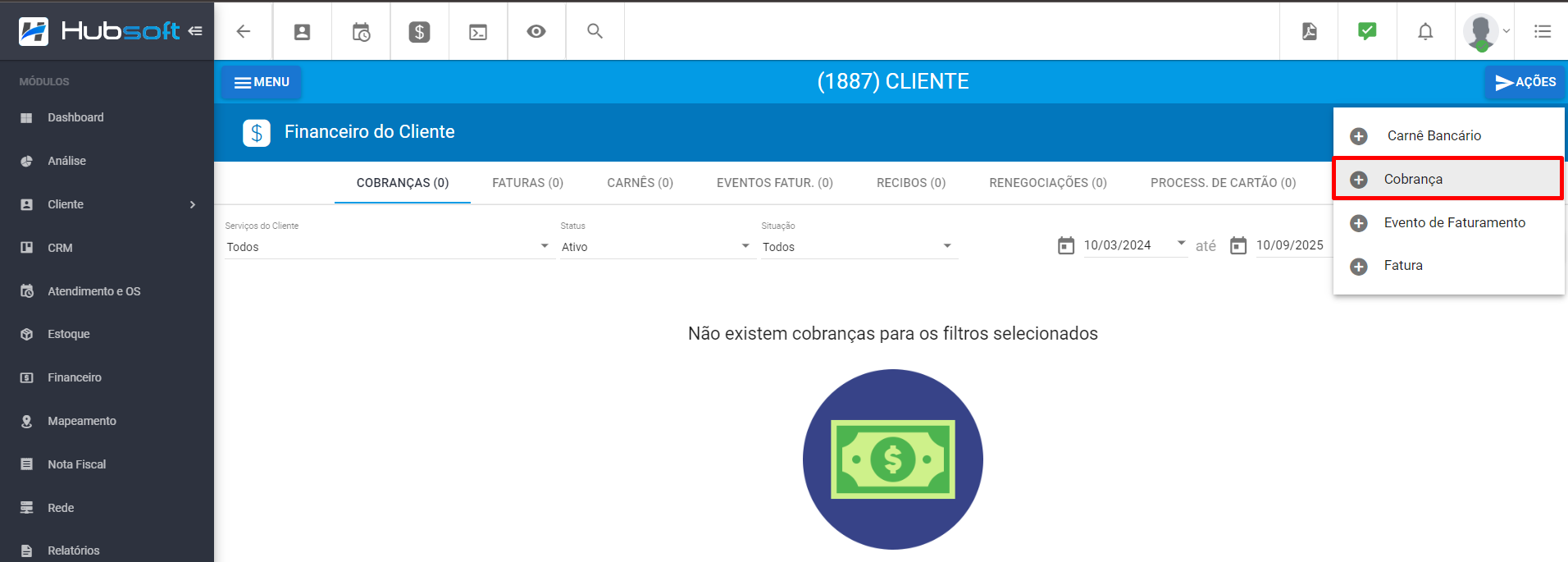
Preencha os campos conforme necessário:
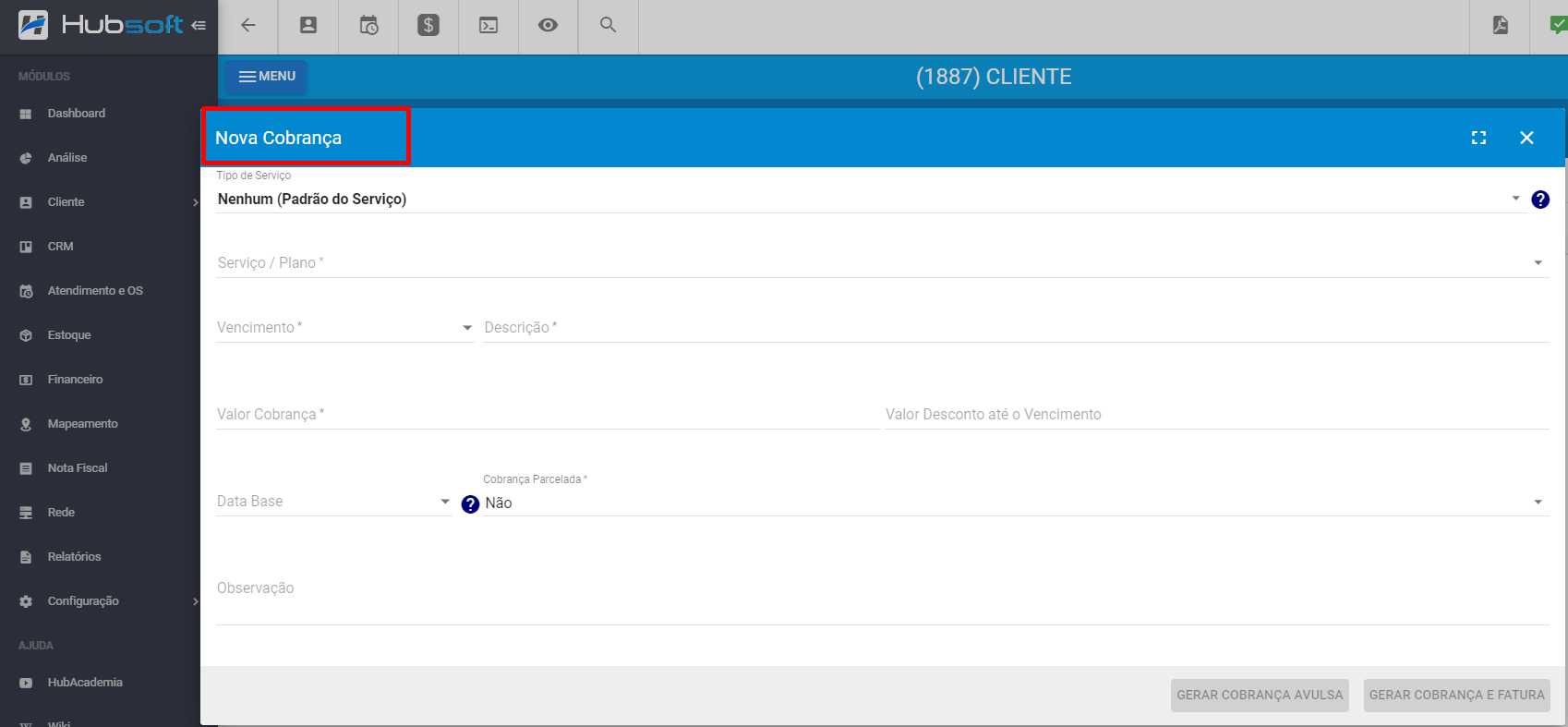
Após preencher os campos conforme necessário (como o exemplo abaixo),você terá a possibilidade de gerar a cobrança e fatura (onde já será gerado a fatura juntamente à cobrança) ou a cobrança avulsa, neste caso abaixo irei gerar a cobrança e fatura como exemplo.
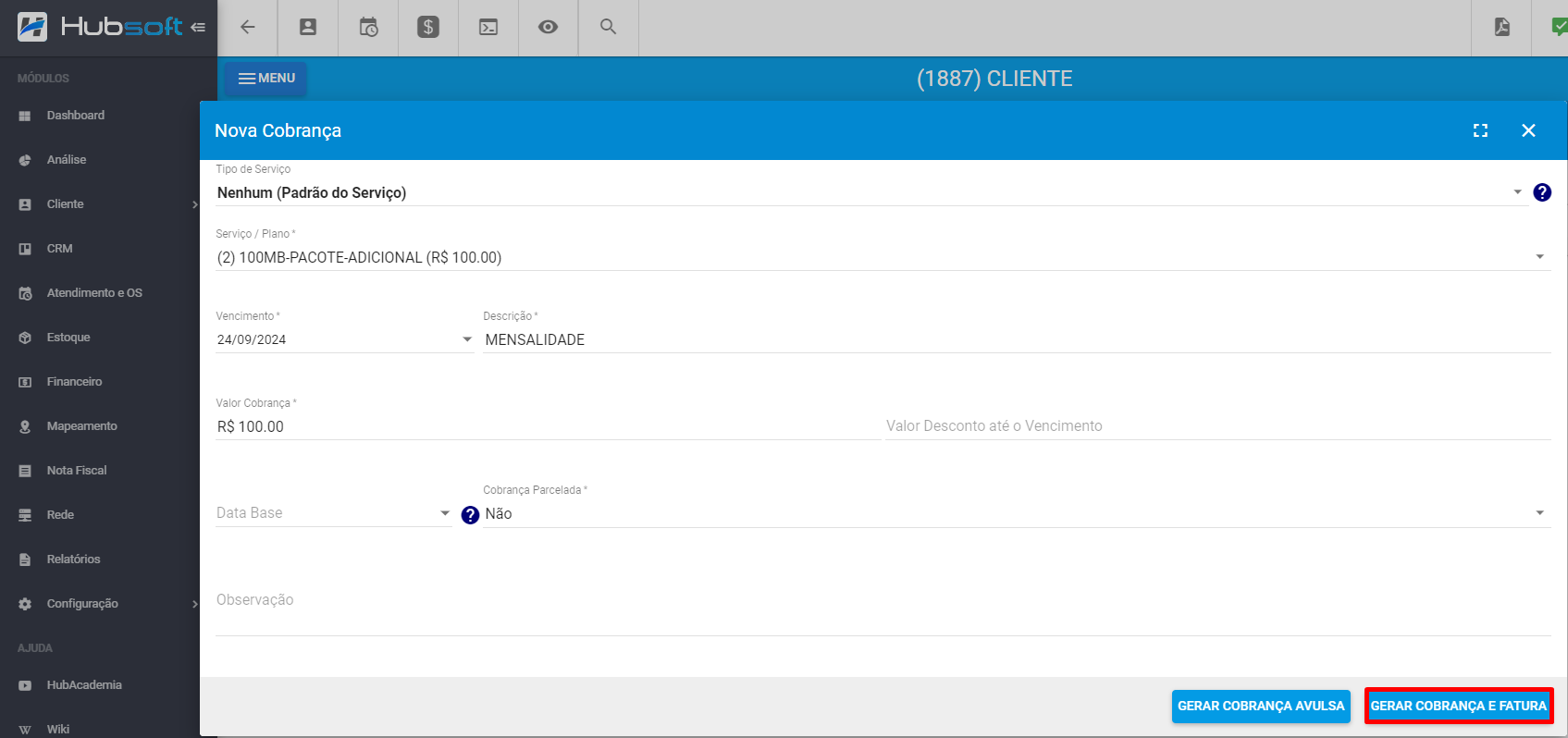
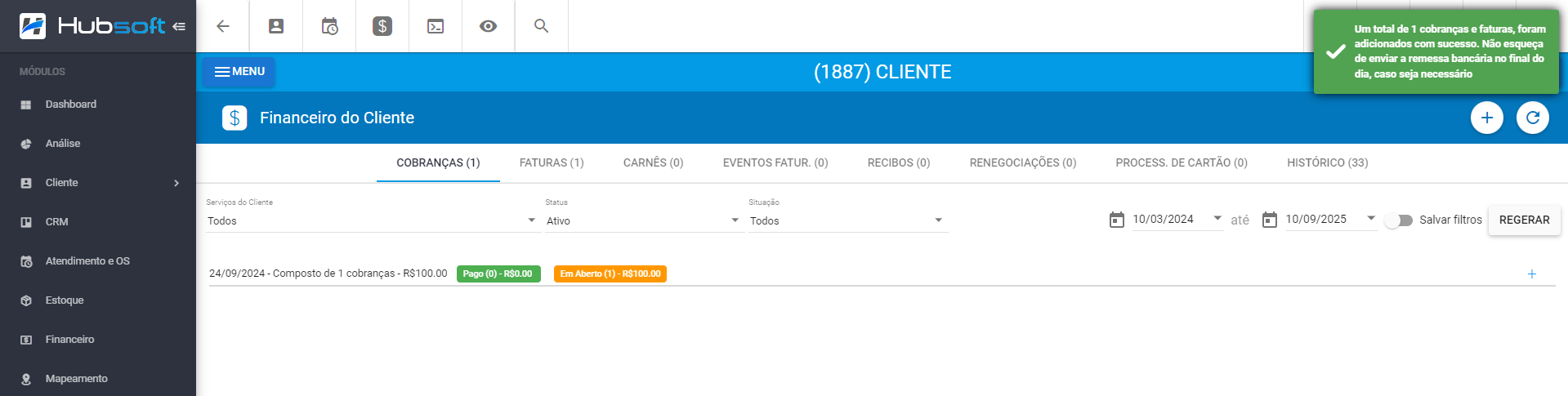
¶ - Adicionando uma Cobrança Avulsa no Cliente
Caso for necessário criar uma cobrança avulsa ou vincular mais de uma cobrança em uma mesma fatura é necessário gerar as cobranças de forma avulsa.
Para adicionar uma cobrança avulsa no cliente, no Financeiro do Cliente > no canto superior direito clicar no (+)
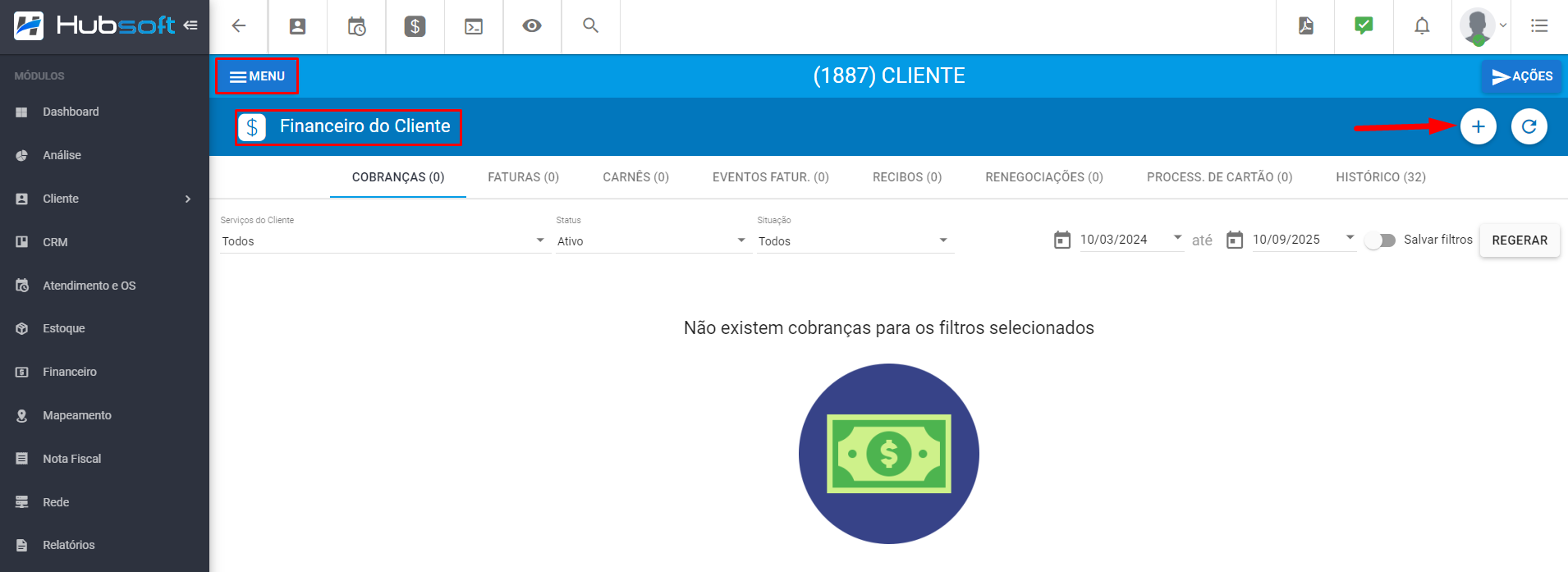
Selecione a opção Cobrança, conforme destacada:
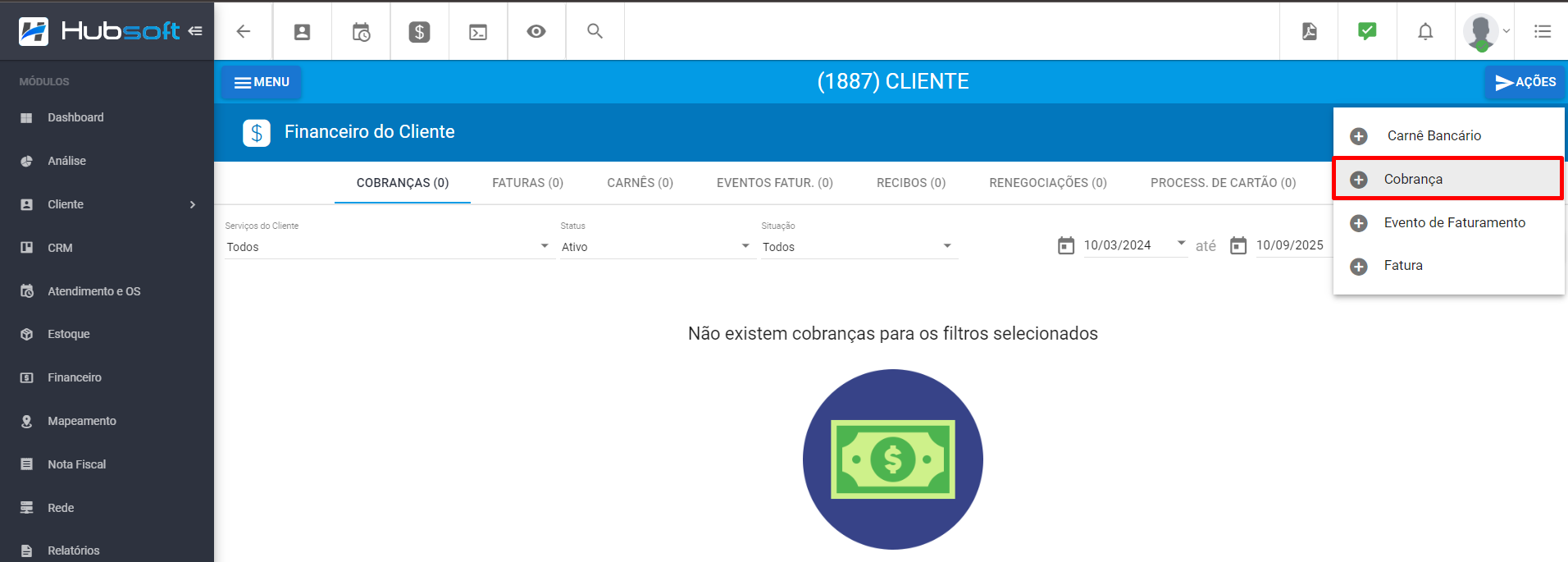
Preencha os campos conforme necessário:
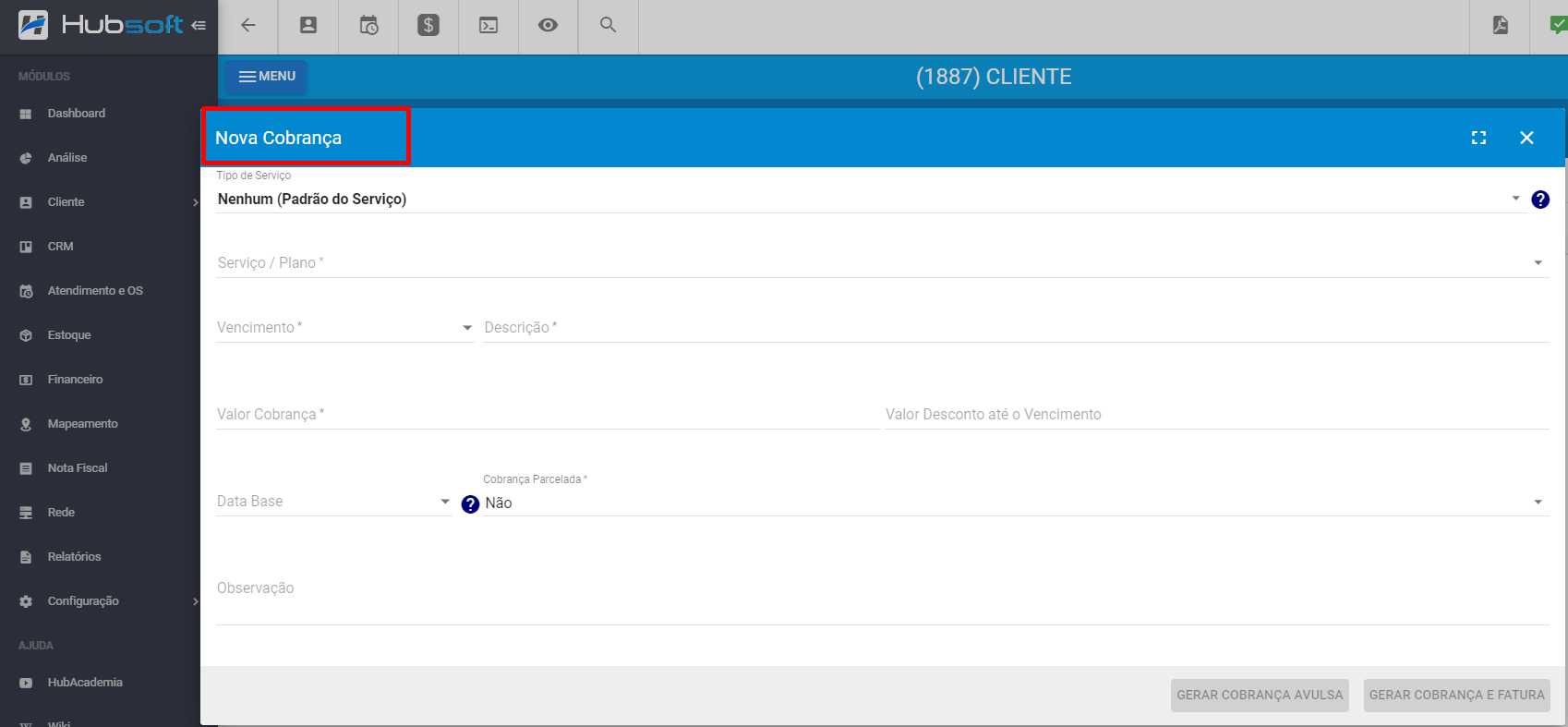
Após preencher os campos conforme necessário (como o exemplo abaixo),você terá a possibilidade de gerar a cobrança avulsa, neste caso abaixo irei gerar a cobrança como exemplo.
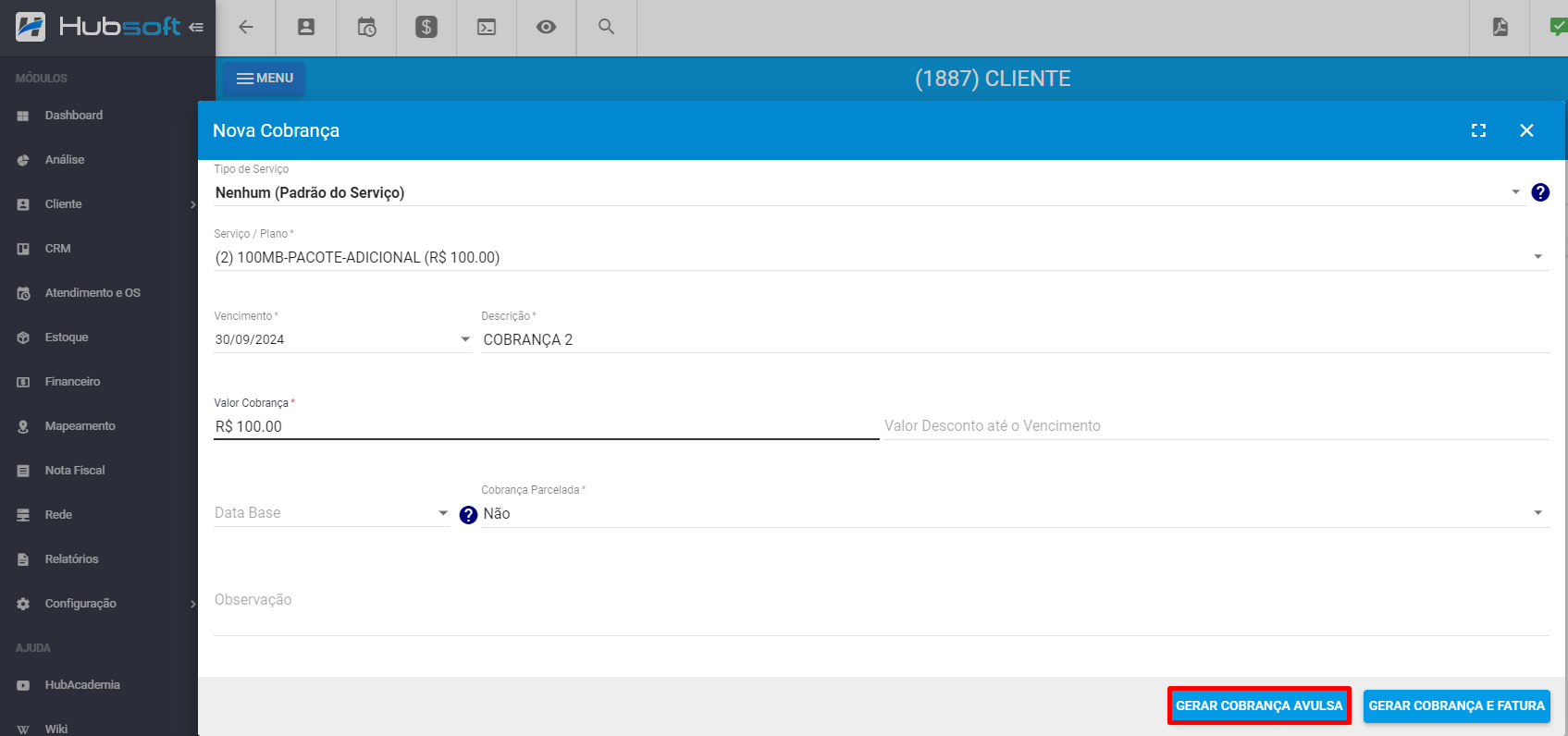
Após o cadastro das cobrança avulsas conforme necessário, é possível vincular as mesmas em uma fatura.
¶ Como adicionar um Evento de Faturamento
No financeiro do cliente será possivel adicionar eventos de faturamentos de desconto e também de acréscimo de valores; Esses eventos de faturamentos serão aplicados em futuras faturas que serão geradas via faturamento.
Ao adicionar um evento de faturamento, deve-se definir se o mesmo será de desconto ou de acréscimo; Deve-se tambem definir suas informações obrigatórias como por exemplo, a qual serviço esse evento de faturamento será aplicado, se será de acréscimo ou desconto, a categoria de desconto, o tipo de serviço, descrição e o valor desse evento.
Será possivel definir se esse evento será parcelado ou não; Caso o mesmo seja parcelado, deve-se definir a quantidade de parcelas e em que mês/ano será considerada a primeira parcela.
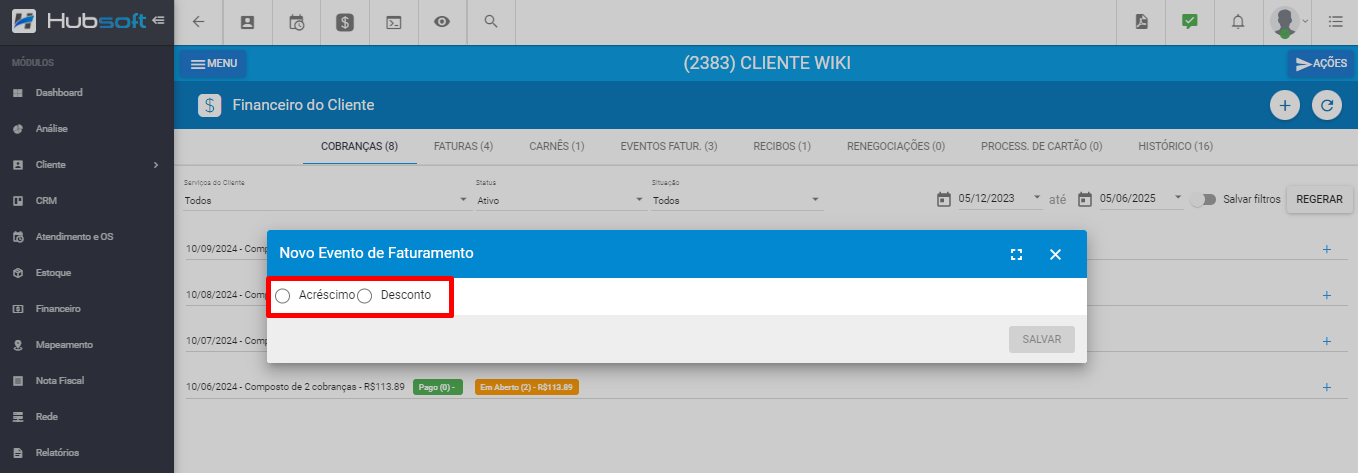
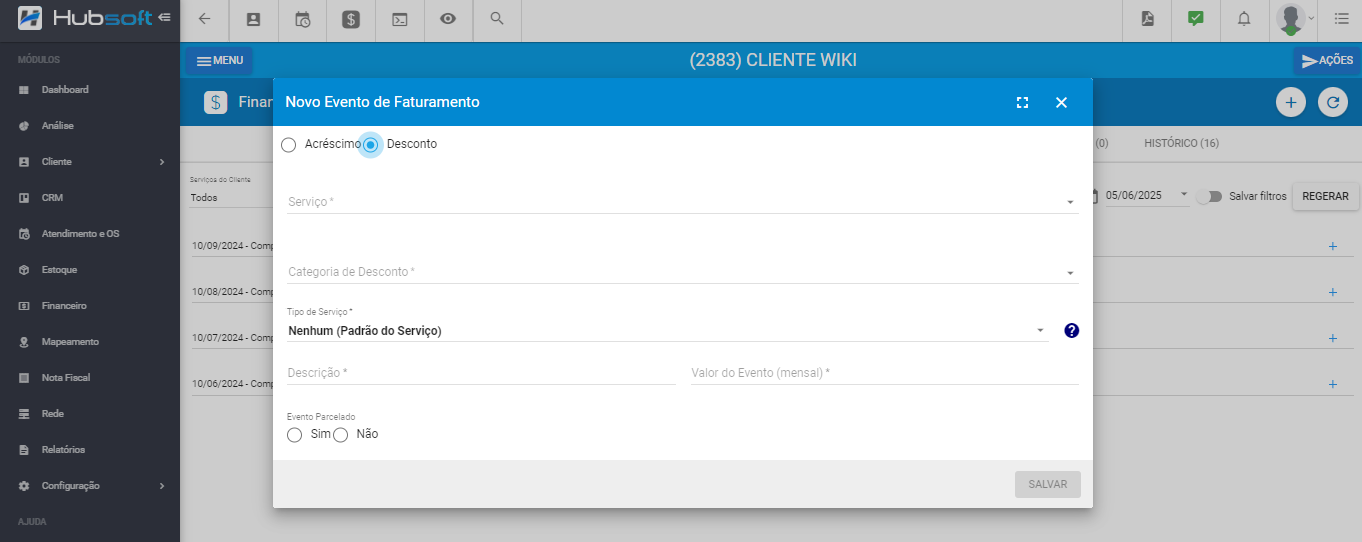
Caso não seja parcelado, será possivel selecionar para que esse evento seja aplicado no próximo faturamento do cliente, caso seja selecionado para não ser aplicado no próximo faturamento do cliente, selecione em qual mês/ano deverá ser aplicado.
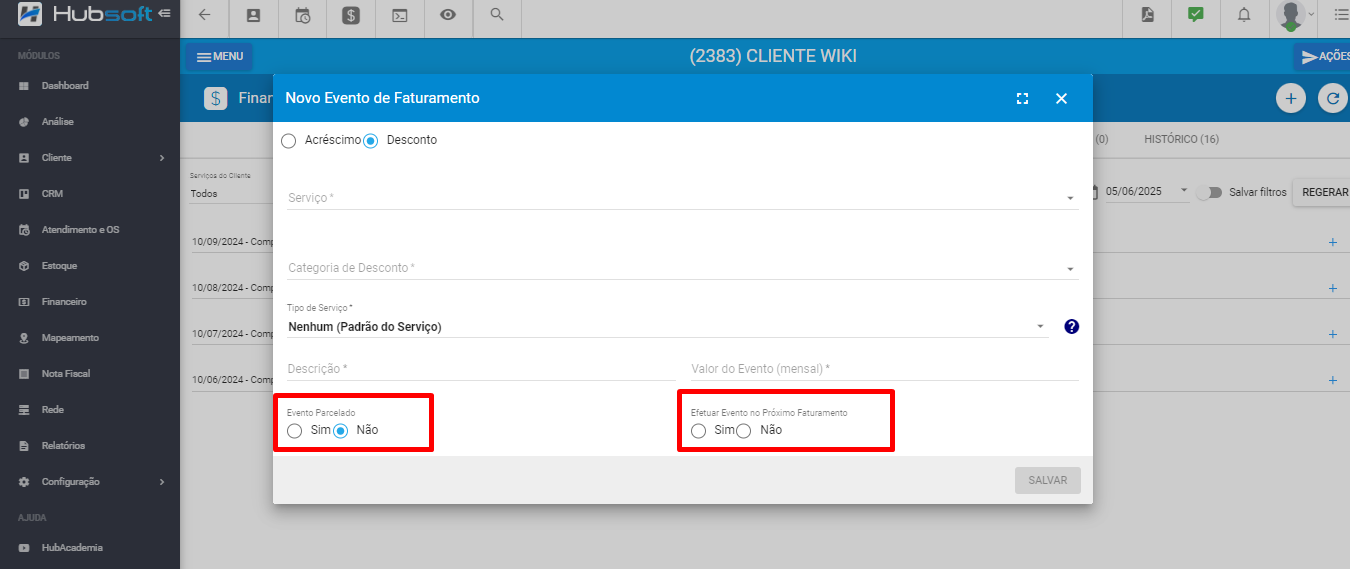
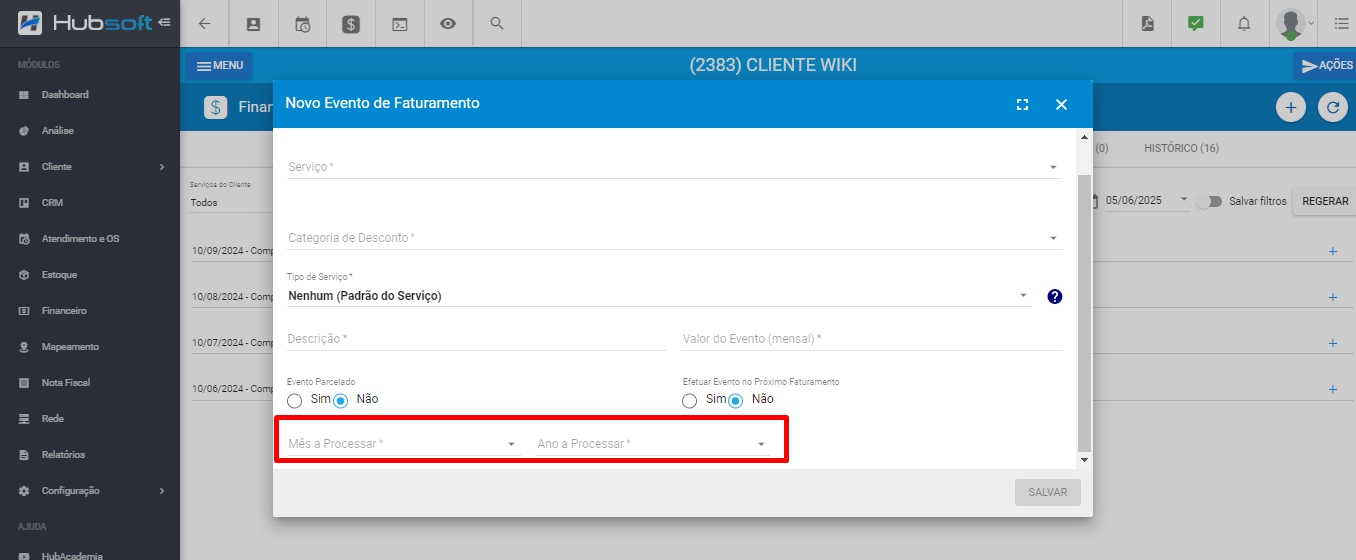
¶ Como adicionar uma Fatura
A inclusão de uma fatura, deve ser utilizado quando foram adicionadas cobranças avulsas e elas precisam de um boleto com código de barras para pagamento.
Para gerar a fatura, no canto superior direito, clique em adicionar > fatura.
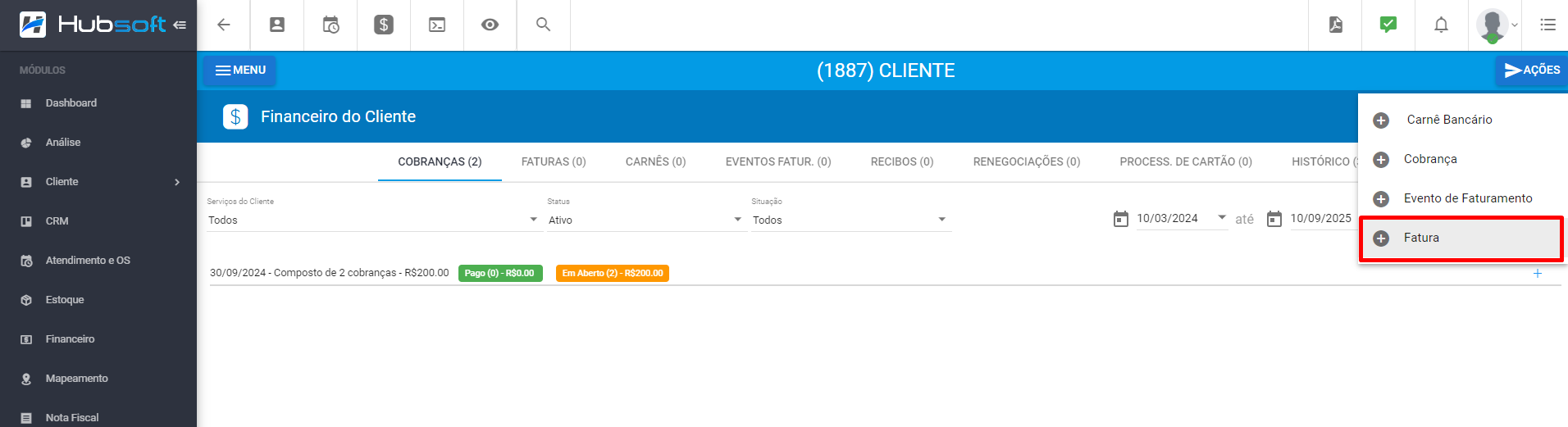
Ao selecionar para adicionar fatura, será necessário selecionar as cobranças que serão vinculadas a mesma fatura, o serviço/plano que será vinculadaa ela, a forma de cobrança e vencimento da mesma.
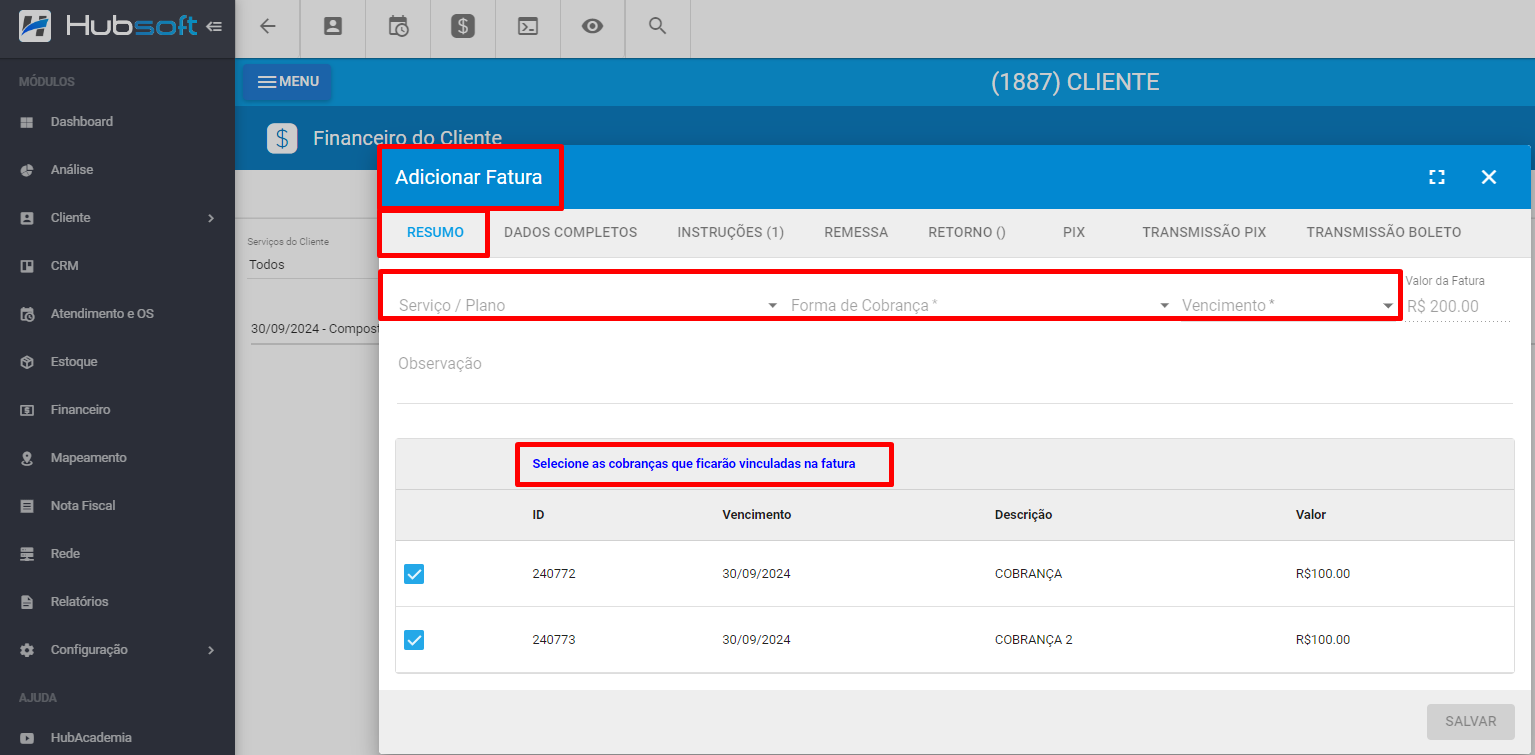
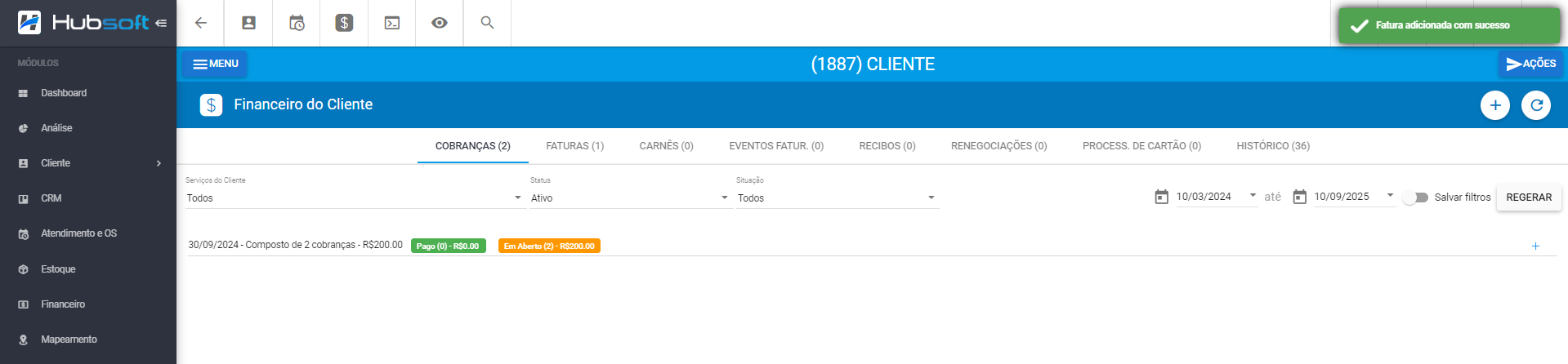
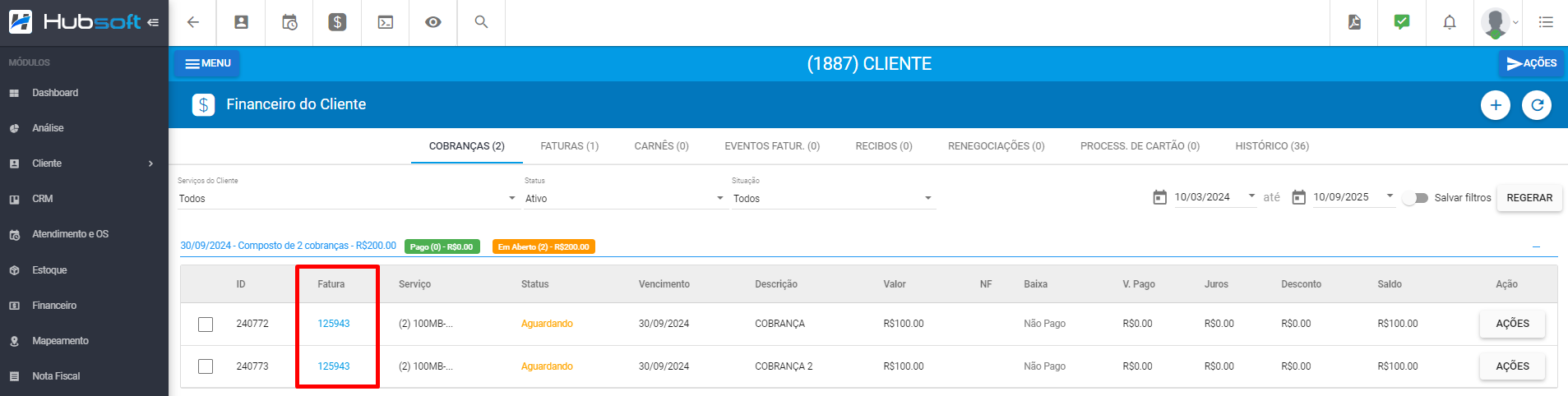
¶ Perguntas/Problemas Frequentes
Abaixo serão listadas algumas perguntas/problemas frequentes relacionados com financeiro do cliente. Caso alguma dessas situações aconteça e você tenha dificuldades para resolver, não hesite em chamar nosso suporte, pois estamos aqui para lhe ajudar.
¶ - As cobranças,faturas, e os carnês bancarios que forem gerados de forma manual no financeiro do cliente, vão ser reconhecidos pelos procesoss de faturamento?
Sim, o carnê bancário gerado manualmente pelo financeiro do cliente será identificado pelo faturamento automático, acessível em Manu > Financeiro > Faturamento de Carnê. Dessa forma, evita-se a duplicidade de carnês bancários.
No entanto, para clientes com tipo de cobrança mensalidades, o faturamento mensal gerado pelo sistema não reconhece automaticamente as cobranças manualmente inseridas, o que pode levar a duplicidade. Portanto, recomendamos que para clientes do tipo mensalidades, as cobranças e faturas referentes a mensalidades sejam geradas através do faturamento mesal, para evitar inconsistências. As cobranças ou faturas avulsas podem ser adicionadas diretamente no financeiro do cliente.
¶ - O evento de faturamento no financeiro do cliente não foi processado corretamente, o que pode ter ocorrido?
Para garantir que o evento de faturamento seja processado corretamente pelo sistema, é essencial que o evento de faturamento esteja devidamente configurado e associado ao cliente antes da geração das cobranças. Caso o evento não tenha sido configurado ou adicionado ao cliente previamente, pode haver problemas no processamento do faturamento.
¶ - Se gerar o carnê manualmente no cliente, o mesmo é reconehcido no faturamento de carnês massivo?
Sim, carnês gerados manualmente também são reconehcidos pelo faturamento de carnês.
¶ - Cadastrei um Desconto, Mas Não Abateu na Fatura
Ao cadastrar um desconto, é fundamental verificar a configuração da opção «Abate na Fatura». Caso essa opção esteja marcada como «Não», o desconto não será aplicado à fatura, e o banco não será notificado.
Caso a opção esteja como «Sim», mas não foi concedido no momento do pagamento, é necessário verificar alguns pontos importantes:
-
Notificação ao Banco:
Todo desconto adicionado deve ser informado ao banco, seja por Remessa ou via API. Verifique se, após a adição do desconto, o banco foi devidamente notificado dessa alteração. -
Verificação com o Banco:
Se a notificação foi realizada, entre em contato com o banco para validar o motivo pelo qual o desconto não foi aplicado. -
Ausência de Notificação:
Caso a notificação ao banco não tenha ocorrido, o cliente realmente não receberá o desconto. -
Compatibilidade da API:
Caso esteja utilizando uma API e tenha dúvidas sobre a aceitação dessa informação pelo banco, recomendamos entrar em contato com nossa equipe de suporte para verificar a compatibilidade.
¶ É possível apagar um desconto que foi vinculado à uma cobrança?
É possível sim, na cobrança na qual irá apagar o desconto ações > editar > aba de descontos promocionais > ações > apagar.
Obs.: Caso o boleto já esteja registrado, esta alteração não será enviada para o banco.
¶ É possível adicionar mais de um desconto promocional em uma mesma cobrança?
É possível sim ofertar mais de um desconto promocional em uma cobrança.
¶ Se eu gerar uma mensalidade avulsa para um cliente e depois tentar gerá-la novamente através do faturamento, o sistema reconhecerá que essa fatura já foi criada no financeiro?
Não, o sistema não reconhece automaticamente que uma mensalidade avulsa já foi gerada no financeiro do cliente, se você tentar emiti-la novamente através do faturamento mensal. Assim, há o risco de que a mesma cobrança seja gerada duas vezes: uma como avulsa e outra no faturamento mensal. O ideal é que sempre que for gerado um faturamento manual no cliente, seja também gerado um evento de faturamento de desconto no valor da fatura, para que o mesmo seja aplicado ao gerar o faturamento mensal.
¶ Quando eu gero uma cobrança avulsa, essa cobrança será registrada no banco?
Não, ao gerar uma cobrança avulsa, ela não será registrada no banco automaticamente. A cobrança avulsa é criada no sistema para ser administrada manualmente.
¶ Posso ativar uma cobrança avulsa depois de cancelar a mesma?
Não, uma vez que a cobrança é cancelada, ela não pode ser reativada. Caso precise dela novamente, será preciso criar uma nova cobrança avulsa no sistema.
¶ É possível apagar um boleto bancário?
É possível sim, no Menu Financeiro do Cliente > Na Fatura que for cancelar > Ações > Apagar.
¶ É possível alterar a data de vencimento de uma fatura?
É possível prorrogar a data de vencimento de uma fatura, no Menu Financeiro do Cliente > Na Fatura que for prorrogar > ações > Prorrogar Fatura.